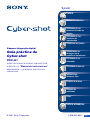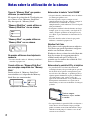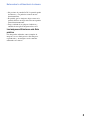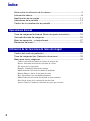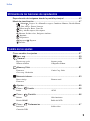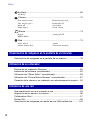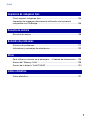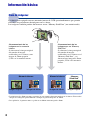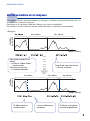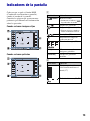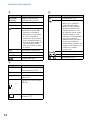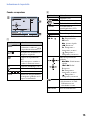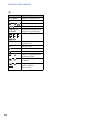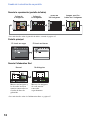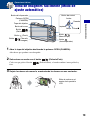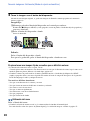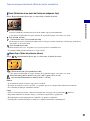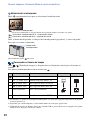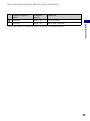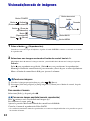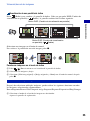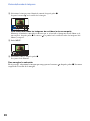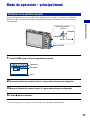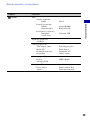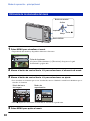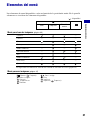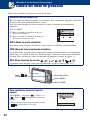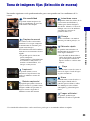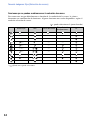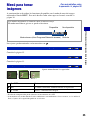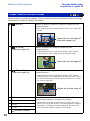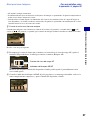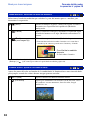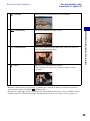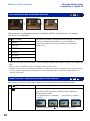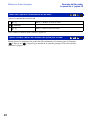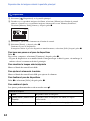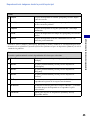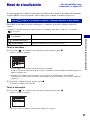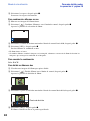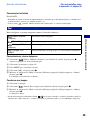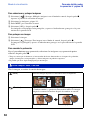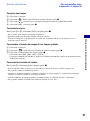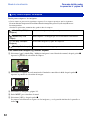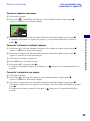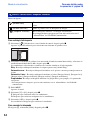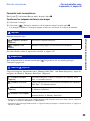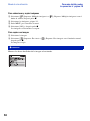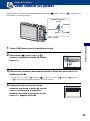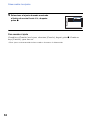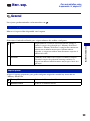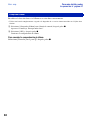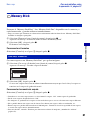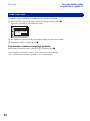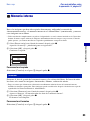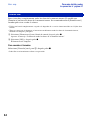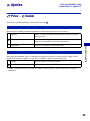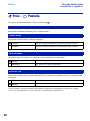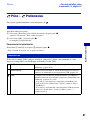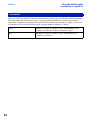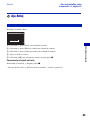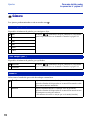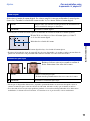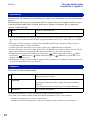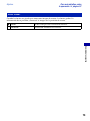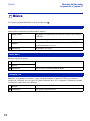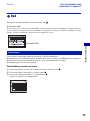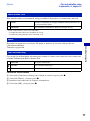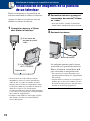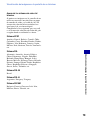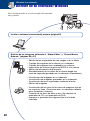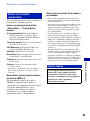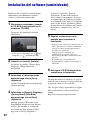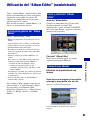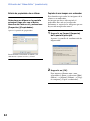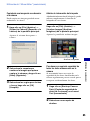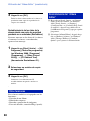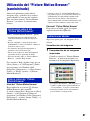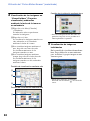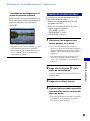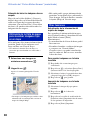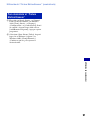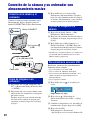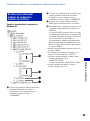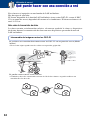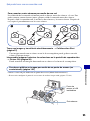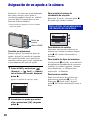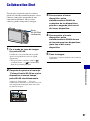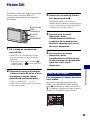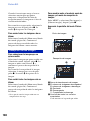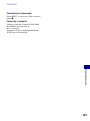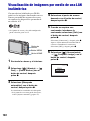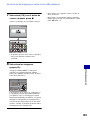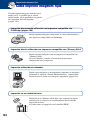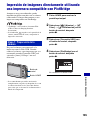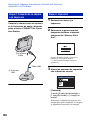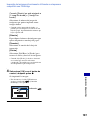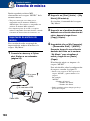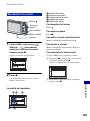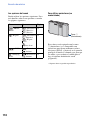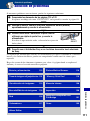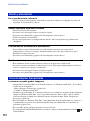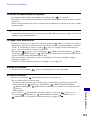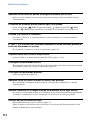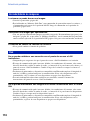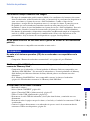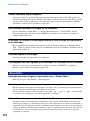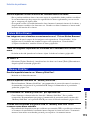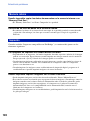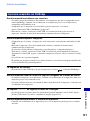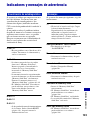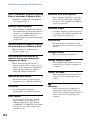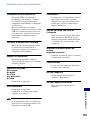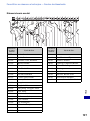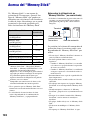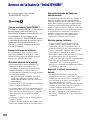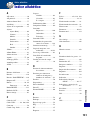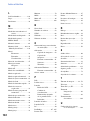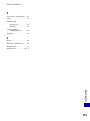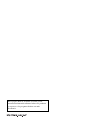manual Cyber Shot DSC-G1 Manual de usuario
- Categoría
- Medir, probar
- Tipo
- Manual de usuario
Este manual también es adecuado para

© 2007 Sony Corporation 2-898-081-42(1)
Cámara fotografía digital
Guía práctica de
Cyber-shot
DSC-G1
Antes de operar la unidad, lea esta Guía
práctica y el “Manual de instrucciones”
atentamente, y guárdelos para futuras
referencias.
Índice
Operaciones básicas
Utilización de las
funciones de toma de
imagen
Utilización de las
funciones de
reproducción
Cambio de los ajustes
Visualización de
imágenes en la
pantalla de un televisor
Utilización de su
ordenador
Utilización de una red
Impresión de
imágenes fijas
Escucha de música
Solución de
problemas
Otros
Índice alfabético
V¡CLIC!
ES

2
Notas sobre la utilización de la cámara
Tipos de “Memory Stick” que pueden
utilizarse (no suministrado)
El soporte de grabación de CI utilizado con
esta cámara es un “Memory Stick Duo”.
Hay dos tipos de “Memory Stick”.
“Memory Stick Duo”: puede utilizar un
“Memory Stick Duo” con su cámara.
“Memory Stick”: no puede utilizar un
“Memory Stick” con su cámara.
No pueden utilizarse otras tarjetas de
memoria.
• Para más detalles sobre el “Memory Stick Duo”,
consulte la página 128.
Cuando utilice un “Memory Stick Duo”
con un equipo compatible con “Memory
Stick”
Puede utilizar el “Memory Stick Duo”
insertándolo en el adaptador de Memory
Stick Duo (no suministrado).
Adaptador de Memory Stick Duo
Notas sobre la batería “InfoLITHIUM”
• Cargue la batería (suministrada) antes de utilizar
la cámara por primera vez.
• La batería puede cargarse aunque no esté
completamente descargada. Además, aunque la
batería no haya terminado de cargarse
completamente, puede utilizarse tal cual cargada
sólo parcialmente.
• Si no piensa utilizar la batería durante un largo
tiempo, agote la carga actual y extráigala de la
cámara, después guárdela en un lugar fresco y
seco. Esto es para mantener las funciones de la
batería.
• Para más detalles sobre la batería que puede
utilizarse, consulte la página 130.
Objetivo Carl Zeiss
Esta cámara está equipada con un objetivo
Carl Zeiss que puede reproducir imágenes
nítidas con excelente contraste.
El objetivo de esta cámara ha sido fabricado
bajo un sistema de aseguramiento de la
calidad certificado por Carl Zeiss de
acuerdo con las normas de calidad de Carl
Zeiss en Alemania.
Notas sobre la pantalla LCD y el objetivo
• La pantalla LCD está fabricada utilizando
tecnología de muy alta precisión por lo que más
del 99,99% de los píxeles son operativos para
uso efectivo. Sin embargo, es posible que haya
algunos puntos diminutos negros y/o brillantes
(de color blanco, rojo, azul o verde) que
aparezcan constantemente en la pantalla LCD.
Estos puntos son normales en el proceso de
fabricación y no afectan en absoluto a la imagen
grabada.
• La exposición de la pantalla LCD o el objetivo a
la luz directa del sol durante largos periodos
podrá ocasionar un mal funcionamiento. Tenga
cuidado cuando ponga la cámara cerca de una
ventana o en exteriores.
Puntos negros,
blancos, rojos, azules
o verdes

3
Notas sobre la utilización de la cámara
• No presione la pantalla LCD. La pantalla podrá
decolorarse y eso podría ocasionar un mal
funcionamiento.
• Es posible que las imágenes dejen rastro en la
pantalla LCD en un lugar frío. Esto no significa
un mal funcionamiento.
• Tenga cuidado de no golpear el objetivo, y
también de no aplicar ninguna fuerza en él.
Las imágenes utilizadas en esta Guía
práctica
Las fotografías utilizadas como ejemplos de
imágenes en esta Guía práctica son imágenes
reproducidas, y no imágenes reales tomadas
utilizando esta cámara.

4
Índice
Notas sobre la utilización de la cámara .................................................... 2
Información básica....................................................................................8
Identificación de las partes .....................................................................11
Indicadores de la pantalla.......................................................................13
Cambio de la visualización en pantalla................................................... 17
Toma de imágenes fácilmente (Modo de ajuste automático)..................19
Visionado/borrado de imágenes .............................................................24
Modo de operación – principal/menú......................................................27
Elementos del menú ...............................................................................31
Cambio del modo de grabación ..............................................................32
Toma de imágenes fijas (Selección de escena)...................................... 33
Menú para tomar imágenes....................................................................35
Cámara: Selección del modo de cámara de imagen fija
Escena: Selección del modo de selección de escena
EV: Ajuste de la exposición
Enfoque: Cambio del método de enfoque
Modo medición: Selección del modo de medición
Balance Blanco: Ajuste de los tonos de color
ISO: Selección de una sensibilidad luminosa
Modo Grabación: Selección del método de toma continua
Nivel flash: Ajuste de la cantidad de luz del flash
Ajustes Cámara: Cambio de elementos de ajuste para la toma
Operaciones básicas
Utilización de las funciones de toma de imagen

5
Índice
Reproducción de imágenes desde la pantalla principal..........................43
Menú de visualización.............................................................................47
Álbum/ Carpeta: Ir a Álbum/Ir a carpeta, Combinar Álbumes, Dividir Álbum
Gest. imágs.: Borrar, Proteger
Editar imagen: Rotar, Cam tam
Etiq.: Añadir etiqueta, Sin etiqueta
Encontr: Palabra clave, Imágenes similares
Imprimir
Diapositivas
Importar/ Exportar
Detalles
Cómo cambiar los ajustes.......................................................................57
Herr. sop. ..........................................................................................59
General ............................................................................................59
Memory Stick ...................................................................................61
Memoria interna................................................................................63
Ajustes..............................................................................................65
Princ – Sonido ............................................................................65
Princ – Pantalla .........................................................................66
Princ – Preferencias ..................................................................67
Utilización de las funciones de reproducción
Cambio de los ajustes
Espacio sop. grab
Número Archivo
Soporte predet
Comprobar Álbum
Formatear
Crear carp. Grabación
Camb. Carp. Grab
Buscar imágs
Formatear
Formato total
Pitido AVLS
Idioma
Diseño HOME
Guía funciones
Brillo del LCD
Inicializar
Conexión USB
Salida vídeo

6
Índice
Aju.Reloj ........................................................................................... 69
Aju.Reloj
Cámara ............................................................................................70
Música .............................................................................................74
Red .................................................................................................. 75
Visualización de imágenes en la pantalla de un televisor.......................78
Disfrute de su ordenador Windows......................................................... 80
Instalación del software (suministrado)...................................................82
Utilización del “Album Editor” (suministrado) .......................................... 83
Utilización del “Picture Motion Browser” (suministrado) .........................87
Conexión de la cámara y su ordenador con almacenamiento masivo.... 92
Qué puede hacer con una conexión a red..............................................94
Asignación de un apodo a la cámara......................................................96
Collaboration Shot ..................................................................................97
Picture Gift ..............................................................................................99
Visualización de imágenes por medio de una LAN inalámbrica...........102
Visualización de imágenes en la pantalla de un televisor
Utilización de su ordenador
Utilización de una red
Tam. imagen (fotos)
Tam. imagen (pelí.)
Modo AF
Zoom digital
Reducción ojos rojos
Iluminador AF
SteadyShot
Orient. autom.
Repetir
MEGA BASS
Autoapag LCD
Punto Acceso
Ahorro alimen. Red
Apodo
Contr.intercam.imág

7
Índice
Cómo imprimir imágenes fijas...............................................................104
Impresión de imágenes directamente utilizando una impresora
compatible con PictBridge.....................................................................105
Escucha de música ...............................................................................108
Solución de problemas..........................................................................111
Indicadores y mensajes de advertencia................................................123
Para utilizar su cámara en el extranjero — Fuentes de alimentación ...126
Acerca del “Memory Stick” ....................................................................128
Acerca de la batería “InfoLITHIUM” ......................................................130
Índice alfabético ....................................................................................131
Impresión de imágenes fijas
Escucha de música
Solución de problemas
Otros
Índice alfabético

8
Información básica
La cámara está equipada con una memoria interna de 2 GB aproximadamente, que permite
almacenar un gran número de imágenes en la cámara.
Las imágenes también pueden almacenarse en un “Memory Stick Duo” (no suministrado).
• Las imágenes de álbum son muy pequeñas, lo que permite almacenar muchas en la cámara. Esto resulta
útil para ver imágenes posteriormente. Siempre se graban imágenes de álbum.
• Para películas, la primera toma se graba en un álbum como imagen de álbum.
Toma de imágenes
Almacenamiento de las
imágenes en la memoria
interna
Se almacenan la imagen original
del tamaño de imagen
establecido para la cámara y una
imagen de álbum pequeña
(VGA) en la memoria interna.
Almacenamiento de las
imágenes en un “Memory
Stick Duo”
Se almacena la imagen original
del tamaño de imagen
establecido para la cámara en el
“Memory Stick Duo”, y se
almacena una imagen de álbum
pequeña (VGA) en la memoria
interna.
Memoria interna
Imagen original Imagen de álbum
“Memory
Stick Duo”
Memoria interna
Imagen de álbum Imagen original

9
Información básica
Esta cámara clasifica automáticamente las imágenes en álbumes en función del intervalo y la
frecuencia de la toma de imágenes.
Puede buscar las imágenes mediante álbumes para mayor comodidad.
Los álbumes creados automáticamente pueden dividirse o combinarse manualmente.
<Ejemplo>
Gestión automática de las imágenes
Número de
imágenes
Para poner nombre a un
álbum
tUtilice el “Album Editor”
(suministrado)
Para juntar estos dos
t Combinar álbumes
Para dividir uno aquí en dos
t Dividir un álbum
Tiempo (Fecha)
1er. álbum 2do. álbum 3er. álbum1er. álbum
Número de
imágenes
El álbum tiene un
nombre nuevo
El álbum se divide en
el punto especificado
Tiempo (Fecha)
Los dos álbumes se
combinan
2do. álbum 3er. álbum1er. álbum

10
Información básica
Esta cámara está equipada con varias funciones de búsqueda. Con el software que hay en el
CD-ROM suministrado podrá utilizar funciones de búsqueda más avanzadas.
Con el “Album Editor” puede:
• Editar etiquetas o comentarios
• Copiar imágenes almacenadas en un ordenador a la
cámara
• Importar archivos de película MPEG4 a la cámara
• Restablecer los datos de la cámara desde una copia
de seguridad guardada en un ordenador
(Restablecer)
¡Puede disfrutar mucho más de las imágenes con
mayor facilidad!
Borrar
Utilización con un ordenador
Imagen original Imagen de álbum
Cuando vaya a borrar una
imagen, podrá elegir entre borrar
sólo la imagen original, o borrar
las imágenes original y de álbum
al mismo tiempo.

11
Identificación de las partes
Consulte las páginas que aparecen entre
paréntesis para obtener más información
sobre la operación.
Cámara
A Lámpara POWER/Botón POWER
B Botón del disparador (20)
C Botón WLAN (Red inalámbrica) (97)
D Flash (21)
E Lámpara del autodisparador (22)/
Iluminador AF (72)
F Gancho para correa de muñeca
G Antena WLAN (interna)
H Palanca OPEN (CAMERA) (19)
I Micrófono
J Objetivo
K Tapa del objetivo
L Toma i (Auriculares) (110)
A Para tomar imagen: Botón de zoom
(W/T) (20)
Para visualizar: Botón / (Zoom de
reproducción)/Botón (Índice)
(24, 25)
B Pantalla LCD (17)
C Botón / (Película/Foto) (19)
D Botón (Reproducción) (24)
E Para tomar imagen: Botón (Flash) (21)
Para reproducir música: Botón de
retención (109)
F Botón / (Macro/Lupa) (21)
G Botón (Tamaño de imagen/
Borrar) (22, 24)
H Botón (Autodisparador) (22)
I Lámpara de carga del flash (21)/
CHG (carga)
J Botón DISP (Cambio de visualización
en pantalla) (17)
K Botón de control
L Botón BACK
• Vuelve a la pantalla anterior.
M Botón MENU (30)

12
Identificación de las partes
N Botón HOME (27)
O Tapa de la batería/“Memory Stick Duo”
P Ranura de inserción de la batería
Q Palanca de expulsión de la batería
R Conector múltiple
S Rosca para trípode
• Utilice un trípode con una longitud de
tornillo de menos de 5,5 mm
No podrá sujetar firmemente la cámara en
trípodes que tengan tornillos más largos de
5,5 mm y además podrá dañar la cámara.
T Botón RESET (111)
U Altavoz
V Lámpara de acceso
W Ranura de “Memory Stick Duo”
Cyber-shot Station
Esto se utiliza cuando se quiere cargar la
batería o conectar la cámara a un televisor o
a un ordenador, etc.
A Conector de cámara
B Botón CONNECT (92)
C Toma DC (cc) IN
D Toma (USB)
E Toma A/V OUT (STEREO)
Cómo conectar la cámara
Conecte la cámara como se muestra en la
ilustración.
• Asegúrese de instalar la cámara insertándola a
fondo firmemente.
Cómo desconectar la cámara
Agarre la cámara y el Cyber-shot Station
como se muestra en la ilustración y
desconecte la cámara.
• Asegúrese de apagar la cámara antes de
conectarla al Cyber-shot Station o de
desconectarla del Cyber-shot Station.

13
Indicadores de la pantalla
Cada vez que se pulsa el botón DISP
(Cambio de visualización en pantalla),
cambia el estado de la pantalla.
Consulte las páginas que aparecen entre
paréntesis para obtener más información
sobre la operación.
Cuando se toman imágenes fijas
Cuando se toman películas
A
B
Visualización Indicación
60Min Batería restante
• Solamente se indicará
dependiendo del modo.
Soporte de grabación
Carpeta de grabación
(61)
• Esto no aparece cuando se
utiliza la memoria interna.
SteadyShot (72)
Intensidad de campo de
radio con una red
Tamaño de imagen
(22)
[400] Número restante de
imágenes grabables
[00:00:00] Tiempo de grabación
máximo
Visualización Indicación
El ajuste que ha sido
seleccionado mediante el
menú
(17)
Relación del zoom (20, 71)
3:2 3M
2M VGA 16:9

14
Indicadores de la pantalla
C
D
E
Visualización Indicación
z (Verde)
z (Rojo)
Bloqueo AE/AF (20)
Grabando una película
Espera En espera en una película
00:00:00 Tiempo de grabación
Obturación lenta con
reducción de ruido (NR)
• Cuando la velocidad de
obturación cae por debajo
de cierta velocidad en
condiciones de poca luz, se
activa automáticamente la
función de obturación lenta
con reducción de ruido
(NR) para reducir el ruido
de imagen.
125 Velocidad de obturación
F3,5 Valor de abertura
+2,0EV Valor de exposición
(35)
Número ISO (40)
Visualización Indicación
C:32:00 Visualización de
autodiagnóstico
(123)
E Aviso de poca batería (123)
+ Cruz filial de medición de
punto
(38)
Cuadro del visor de rango
AF
(36)
Historial de grabaciones
recientes
(17)
Visualización Indicación
Iluminador AF (72)
Aviso de vibración
• Indica que la vibración
puede impedirle tomar
imágenes claras debido a
insuficiente iluminación.
Aunque aparezca el aviso
de vibración, puede seguir
tomando imágenes. Sin
embargo, le recomendamos
que active la función
antidesenfoque, que utilice
el flash para mejorar la
iluminación o que utilice un
trípode u otros medios para
estabilizar la cámara
(página 124).
Autodisparador (22)
Modo de flash (21)
Macro/Lupa
(21)
ON
SL

15
Indicadores de la pantalla
Cuando se reproduce
A
B
Visualización Indicación
60Min Batería restante
• Solamente se indicará
dependiendo del modo.
El soporte de destino de las
imágenes originales
Carpeta de reproducción
(61)
• Esto no aparece cuando se
utiliza la memoria interna.
Conexión PictBridge (107)
Palabra clave de búsqueda
Modo de índice
12/12 Número de imagen/Número
de imágenes grabadas en la
carpeta seleccionada
Visualización Indicación
Vo l u m e n (24)
AV L S
Relación del zoom
(24)
C:32:00 Visualización de
autodiagnóstico
(123)
00:00:12 Contador
Barra de reproducción
NXM
my
Reproducción
(24)
N Reproducción
X Pausa
M Avance rápido
m Retroceso
y Fotograma a
fotograma (avance)
Fotograma a
fotograma (retroceso)
Guía de operación de
película
>/M Salto/Avance
rápido
./m Salto/
Retroceso
y Fotograma a
fotograma (avance)
Fotograma a
fotograma (retroceso)
Conexión PictBridge
(107)
• No desconecte el cable
USB mientras esté
visualizado el icono.
2007/01/01
----
Área de información
1,3

16
Indicadores de la pantalla
C
Visualización Indicación
DSC00012
Número de archivo (59)
s
Detección Color
Detección cara
Etiq.
2007/01/01
9:30AM
Fecha/hora grabadas de la
imagen de reproducción
Tamaño de imagen
(22)
-30fps
Número de fotogramas por
segundo
(23)
- Proteger (49)
Comentario
Etiq.
(52)
Copia de seguridad de PC
(hecha/no hecha)
Análisis de imagen (hecho/
no hecho)
Imagen original
(almacenada/no
almacenada)
3:2 3M
2M VGA 16:9

17
Cambio de la visualización en pantalla
Cada vez que pulse el botón DISP (Cambio de visualización en pantalla), la visualización
cambiará de la forma siguiente.
• Pulsando el botón DISP (Cambio de visualización en pantalla) más tiempo, puede aumentar la luz de
fondo del LCD (sólo cuando la cámara es utilizada con la batería).
Durante la toma
• Cuando se toma película, los indicadores desaparecen de la pantalla. Después de la toma, la pantalla
vuelve al estado anterior.
Durante la reproducción (pantalla sencilla)
Botón DISP (Cambio de
visualización en pantalla)
Historial de grabaciones
recientes
Sin indicadores
Pantalla de ajustes
activada
Área de información
Sin indicadores
Con indicadores

18
Cambio de la visualización en pantalla
Durante la reproducción (pantalla de Índice)
• Para más detalles sobre la pantalla de índice, consulte la página 25.
Pantalla principal
Durante Collaboration Shot
• Para más detalles sobre la Collaboration Shot t página 97
Í
ndice de
4 imágenes
Í
ndice de
30 imágenes
Í
n
di
ce
d
e
100 imágenes
Imagen sencilla +
índice de 6 imágenes
El fondo es negro
El fondo es blanco
Normal Multiángulos
Muestra sus imágenes y
las de todos los otros
usuarios conectados en
el orden de hora de
grabación
Muestra las imágenes
de cada usuario
conectado
separadamente

19
Operaciones básicas
Operaciones básicas
Toma de imágenes fácilmente (Modo de
ajuste automático)
1 Abra la tapa del objetivo deslizando la palanca OPEN (CAMERA).
Abra hasta que produzca un chasquido.
2 Seleccione un modo con el botón / (Película/Foto).
Cada vez que pulse el botón / (Película/Foto), el modo cambiará entre película y
foto.
3 Sujete la cámara sin moverla, manteniendo los brazos en sus costados.
Botón (Tamaño
de imagen)
Botón del zoom
Botón del disparador
Botón
(Autodisparador)
Botón /
(Macro/Lupa)
Botón (Flash)
Botón /
(Película/Foto)
Tapa del objetivo
Palanca OPEN
(CAMERA)
Botón de control
Arriba
Pulse z
Abajo
Izquierda
Derecha
Sitúe el motivo en el
centro de la pantalla
LCD.

20
Toma de imágenes fácilmente (Modo de ajuste automático)
4 Tome la imagen con el botón del disparador.
Además de una imagen original, se graba una imagen de álbum de tamaño pequeño en la memoria
interna (página 8).
Imagen fija:
1Mantenga pulsado el botón del disparador en la mitad para enfocar.
El indicador z (Bloqueo AE/AF) (verde) parpadea, suena un pitido, el indicador deja de parpadear y
permanece iluminado.
2Pulse el botón del disparador a fondo.
Suena el obturador.
Película:
Pulse el botón del disparador a fondo.
Para parar la grabación, pulse el botón del disparador a fondo otra vez.
Si quiere tomar una imagen fija de un motivo que es difícil de enfocar
• La distancia de toma más corta es aprox. 50 cm
Cuando quiera tomar un motivo a una distancia más cercana que la distancia de toma, haga la toma en el
modo de primeros planos (Macro) o el modo lupa (página 21).
• Cuando la cámara no puede enfocar el motivo automáticamente, el indicador de bloqueo de AE/AF
cambia a parpadeo lento y no suena el pitido. El cuadro del visor de rango AF desaparece de la pantalla
LCD. Recomponga la toma y enfoque de nuevo.
Son motivos difíciles de enfocar:
– Los que están distantes de la cámara y oscuros
– Los que tienen un contraste débil entre el motivo y su fondo.
– Los vistos a través de un cristal
– Los que se mueven rápidamente
– Luz reflectante o con un acabado lustroso
– Los que parpadean
– Los que tienen luz de fondo
Utilización del zoom
Pulse el botón del zoom.
• Cuando la relación de zoom excede 3×, la cámara utiliza la función del zoom digital.
Para más detalles sobre los ajustes de [Zoom digital] y la calidad de imagen, consulte la página 71.
Indicador de bloqueo AE/AF

21
Operaciones básicas
Toma de imágenes fácilmente (Modo de ajuste automático)
Flash (Selección de un modo de flash para imágenes fijas)
Pulse repetidamente hasta que se seleccione el modo deseado.
: Flash automático
Destella cuando hay insuficiente luz o luz de fondo (ajuste predeterminado)
• No aparecerá indicador en la parte inferior de la pantalla aunque seleccione este ajuste.
: Flash forzado activado
: Sincronización lenta (Flash forzado activado)
En un lugar oscuro la velocidad de obturación es lenta para tomar claramente el fondo que queda fuera
del alcance de la luz del flash.
: Flash forzado desactivado
• El flash destella dos veces. La primera vez es para ajustar la cantidad de luz.
• La lámpara CHG parpadea mientras se carga el flash.
Macro/Lupa (Toma de primeros planos)
Pulse / repetidamente hasta que se seleccione el modo deseado.
: Macro desactivado (Ajuste predeterminado)
• No aparecerá indicador en la parte inferior de la pantalla aunque seleccione este ajuste.
: Macro activado (Lado W: Aprox. 8 cm o más, lado T: Aprox. 25 cm o más)
: Lupa activado (Bloqueado en el lado W: Aprox. 1 a 20 cm)
Macro
• Se recomienda ajustar el zoom a tope hacia el lado W.
• El rango de enfoque se vuelve estrecho, y es posible que no se enfoque todo el motivo enteramente.
• La velocidad del enfoque automático merma.
Lupa
• Utilice este modo para tomar a distancias incluso más cortas que con la grabación (Macro).
• No pueden utilizarse los modos ráfaga y variación de exposiciones (página 40).
• El zoom óptico estará bloqueado en el lado W y no podrá ser utilizado.
• Cuando pulse el botón del zoom, la imagen se ampliará utilizando el zoom digital.
SL

22
Toma de imágenes fácilmente (Modo de ajuste automático)
Utilización del autodisparador
Pulse repetidamente hasta que se seleccione el modo deseado.
: Sin utilizar el autodisparador
• No aparecerá indicador en la parte inferior de la pantalla aunque seleccione este ajuste.
: Ajustando el autodisparador de 10 s (segundo) de retardo
: Ajustando el autodisparador de 2 s (segundo) de retardo
Pulse el botón del disparador; la lámpara del autodisparador parpadeará, y sonará un pitido
hasta que se accione el obturador.
Para cancelar, pulse otra vez.
Para cambiar el tamaño de imagen
Pulse (Tamaño de imagen), y después mueva el botón de control para seleccionar el
tamaño.
Los ajustes predeterminados están marcados con .
1) Las imágenes se graban en la proporción dimensional 3:2, igual que el papel de impresión de fotografías
o tarjetas postales, etc.
2) Es posible que cuando imprima se corten ambos bordes de la imagen (página 120).
3) Utilizando una ranura de Memory Stick, una conexión USB, o por medio de una red (página 102), podrá
disfrutar de las imágenes con mayor calidad.
Tamaño de imagen Guía de uso N°. de imágenes Impresión
6M (2 816×2 112) Para copias de hasta A4 Menos
Más
Fina
Tosca
3:2
1)
(2 816×1 872) Tomada con prop. dimen. 3:2
3M (2 048×1 536) Para copias de hasta 13×18 cm
2M (1 632×1 224) Para copias de hasta 9×13 cm
VGA (640×480) Para e-mail (640×480)
16:9
2)
(1 920×1 080)
Pantalla activada 16:9 HDTV
3)
Lámpara del
autodisparador

23
Operaciones básicas
Toma de imágenes fácilmente (Modo de ajuste automático)
• Cuanto más grande sea el tamaño de imagen, más alta será la calidad de imagen.
Tamaño de imagen de
película
Fotogramas/
segundo
Guía de uso
640×480 Aprox. 30 Ver en televisor
320×240 Aprox. 30 Para e-mail (320×240)

24
Visionado/borrado de imágenes
1 Pulse el botón (Reproducción).
Cuando está cerrada la tapa del objetivo, al pulsar el botón POWER la cámara se enciende en el modo
de reproducción.
2 Seleccione una imagen moviendo el botón de control hacia C/c.
Moviéndolo hacia C muestra la imagen anterior, y moviéndolo hacia c muestra la imagen siguiente.
Película:
Pulse
z para reproducir una película. (Pulse z otra vez para detener la reproducción.)
Mantenga el botón de control hacia C para retroceder y hacia c para avanzar rápidamente.
Mueva el botón de control hacia X/x para ajustar el volumen.
Para borrar imágenes
1 Visualice la imagen que quiera borrar y pulse (Borrar).
2 Seleccione [Sólo imag original] o [Imágs originales y álbum] con el botón de control, después
pulse z.
Para cancelar el borrado
Seleccione [Salir], y después pulse z.
Para ver una imagen ampliada (zoom de reproducción)
Pulse mientras está visualizando una imagen fija.
Para deshacer el zoom, pulse .
Ajustar la porción: Moviendo el botón de control hacia X/x/C/c.
Cancelar el zoom de reproducción: Pulse BACK.
• Si se utiliza la función del zoom de reproducción, no se muestra ningún indicador en la pantalla excepto el
de relación del zoom.
Botón (Borrar)
Botón
(Reproducción)
Botón de control
Botón MENU
Botón (Zoom de
reproducción)
Botón (Índice)/
(Zoom de reproducción)
Arriba
Pulse z
Abajo
Izquierda
Derecha
Botón BACK
Botón POWER

25
Operaciones básicas
Visionado/borrado de imágenes
Visualización de una pantalla de índice
Pulse (Índice) para cambiar a la pantalla de índice. Cada vez que pulse DISP (Cambio de
visualización en pantalla) o (Índice), la pantalla cambiará de la forma siguiente.
Seleccione una imagen con el botón de control.
Para volver a la pantalla de una sola imagen, pulse z.
Para borrar imágenes en el modo de índice
1 Pulse (Borrar) mientras está visualizada la pantalla de índice.
2 Seleccione las imágenes (abajo).
3 Seleccione [Sólo imag original] o [Imágs originales y álbum] con el botón de control, después
pulse z.
Después de seleccionar múltiples imágenes, puede realizar las siguientes funciones en todas
las imágenes seleccionadas conjuntamente.
Borrar/Imprimir/Picture Gift/Compartir imágs./Importar/Exportar/Diapositivas/Etiq./Proteger
1 Seleccione el modo de selección de imagen en cada función.
Aparece la pantalla de exploración.
Selección de múltiples imágenes
Botón DISP (Cambio de visualización en pantalla)
Botón DISP (Cambio de visualización
en pantalla) o (Índice)

26
Visionado/borrado de imágenes
2 Seleccione la imagen con el botón de control, después pulse z.
Se pone la marca en la casilla de la imagen.
Para seleccionar todas las imágenes de un álbum (o de una carpeta)
Mantenga el botón de control hacia C hasta que se seleccione el fotograma de un álbum (o de
una carpeta), después pulse z. La marca se pondrá en la casilla de todas las imágenes del
álbum (o carpeta).
3 Pulse MENU.
4 Seleccione [OK], y después pulse z.
Se ejecuta cada función.
Para cancelar la selección
En el paso 2, seleccione la imagen que tenga puesta la marca , después pulse z. La marca
se quita de la casilla de la imagen.

27
Operaciones básicas
Modo de operación – principal/menú
La pantalla principal es la pantalla básica utilizada para acceder a las diversas funciones.
Puede acceder a la pantalla principal independientemente del modo de toma de imagen/
visualización.
1 Pulse HOME para mostrar la pantalla principal.
2 Mueva el botón de control hacia C/c para seleccionar una categoría.
3 Mueva el botón de control hacia X/x para seleccionar un elemento.
4 Pulse z para establecer.
• La pantalla principal no se puede mostrar durante una conexión PictBridge/USB.
Utilización de la pantalla principal
Botón HOME
Botón de control
Arriba
Pulse z
Abajo
Izquierda
Derecha
Categoría
Elemento
Guía

28
Modo de operación – principal/menú
Al pulsar el botón HOME se muestran los elementos siguientes.
Los detalles de los elementos se visualizan en la pantalla utilizando la guía.
La lista principal
Categoría Elementos
Cámara
Foto (página 32)
Película (página 32)
Visor
Álbum (página 43)
Memory Stick (página 43)
Última imagen (página 43)
Vista últ. vez (página 43)
Diapositivas (página 44)
Música
Reproductor audio (página 109)
Comunicación
Collaboration Shot (página 97)
Picture Gift (página 99)
Herramientas
Imprimir (página 105)
Compartir imágs. (página 102)
Herr. sop.
General (página 59)
Espacio sop. grab Número Archivo
Soporte predet Comprobar Álbum
Memory Stick (página 61)
Formatear Crear carp. Grabación
Camb. Carp. Grab
Memoria interna (página 63)
Buscar imágs Formatear
Formato total

29
Operaciones básicas
Modo de operación – principal/menú
Ajustes
Princ
Sonido (página 65)
Pitido AVLS
Pantalla (página 66)
Idioma Diseño HOME
Guía funciones Brillo del LCD
Preferencias (página 67)
Inicializar Conexión USB
Salida vídeo
Aju.Reloj (página 69)
Aju.Reloj
Cámara (página 70)
Tam. imagen (fotos) Tam. imagen (pelí.)
Modo AF Zoom digital
Reducción ojos rojos Iluminador AF
SteadyShot Orient. autom.
Música (página 74)
Repetir MEGA BASS
Autoapag LCD
Red (página 75)
Punto Acceso Ahorro alimen. Red
Apodo Contr.intercam.imág
Categoría Elementos

30
Modo de operación – principal/menú
1 Pulse MENU para visualizar el menú.
• Dependiendo del modo hay disponibles diferentes elementos.
2 Mueva el botón de control hacia X/x para seleccionar el elemento de menú.
3 Mueva el botón de control hacia C/c para seleccionar un ajuste.
• Para visualizar un elemento que no esté visualizado, mueva el botón de control hacia C/c hasta que se
visualice el elemento.
•Pulse z después de seleccionar un elemento en el modo de reproducción.
4 Pulse MENU para quitar el menú.
Utilización de los elementos del menú
Botón MENU
Botón de control
Arriba
Pulse z
Abajo
Izquierda
Derecha
Guía de funciones
Al ajustar [Guía funciones] a [Desactivar] desaparece la guía
de funciones (página 66).
Modo de toma
de imagen
Modo de
reproducción

31
Operaciones básicas
Elementos del menú
Los elementos de menú disponibles varían en función de la posición de modo. En la pantalla
solamente se visualizan los elementos disponibles.
*La operación está limitada de acuerdo con el modo de selección de escena (página 34).
Álbum ( Carpeta) Gest. imágs.
Editar imagen Etiq.
Encontr Imprimir
Diapositivas Importar ( Exportar)
Detalles
( : disponible)
Auto Programa
Selección
escena
Menú para toma de imágenes (página 35)
Cámara
—
Escena
—— —
EV
Enfoque —
—
Modo medición —
—
Balance Blanco —
*
ISO — — —
Modo Grabación
* —
Nivel flash —
——
Ajustes Cámara
Menú para ver imágenes (página 47)

32
Utilización de las funciones de toma de imagen
Cambio del modo de grabación
Selecciona un modo de cámara en la pantalla de menú.
Modos de toma de imagen fija
Hay tres modos de toma disponibles para imágenes fijas: automático, programa, selección
de escena. El ajuste predeterminado es [Auto].
Para seleccionar modos de cámara distintos de [Auto], consulte el procedimiento
siguiente.
1 Pulse MENU.
2 Mueva el botón de control hacia X para
seleccionar [Cámara].
3 Mueva el botón de control hacia C/c para
seleccionar el modo deseado.
AUTO: Modo de ajuste automático
Le permite tomar imágenes fácilmente con los ajustes establecidos automáticamente.
PGM: Modo de toma programada automática
Le permite tomar imágenes con la exposición ajustada automáticamente (la velocidad de
obturación y el valor de la abertura). También puede seleccionar varios ajustes utilizando
el menú. (Para más detalles sobre las funciones disponibles, consulte la página 31.)
SCN: Modo selección de escena ( )
Le permite tomar imágenes con ajustes predefinidos según la escena (página 33).
Para cambiar los modos de toma de
imagen
Pulse HOME, y seleccione [ ] (Cámara) t
[ ] (Foto) o [ ] (Película) con el botón de
control.
• Puede realizar esta operación utilizando el botón
/ (Película/Foto) en su lugar.
Botón de control
Botón HOME
Botón /
(Película/Foto)
Botón MENU

33
Utilización de las funciones de toma de imagen
Toma de imágenes fijas (Selección de escena)
Los modos siguientes están predeterminados para corresponder con las condiciones de la
escena.
*La velocidad de obturación se vuelve más lenta, por lo que se recomienda utilizar un trípode.
Alta sensibilidad
Le permite tomar imágenes sin
flash en condiciones de poca luz,
reduciendo el desenfoque.
Crepúsculo manual
La cámara realiza varias tomas
continuas a la vez que compensa
el movimiento de la misma para
capturar una imagen.
Esta función resulta útil cuando se
toma una escena nocturna sin usar
trípode.
• Es posible que la cámara no
pueda compensar
completamente si el movimiento
de la misma es muy fuerte, el
motivo está moviéndose, o la
imagen es muy oscura.
Crepúsculo*
Le permite tomar escenas
nocturnas a larga distancia sin
perder el ambiente oscuro del
entorno.
Retrato crepúsculo*
Apropiado para tomar retratos en
lugares oscuros. Le permite tomar
imágenes nítidas de personas en
lugares oscuros sin perder el
ambiente oscuro del entorno.
Instantánea suave
Le permite tomar los colores de la
piel en tonos más brillantes y
cálidos para obtener imágenes
más bellas. Además, el efecto de
enfoque suave crea un ambiente
sosegado para retratos de
personas, flores, etc.
Paisaje
Enfoca solamente a un motivo
distante para tomar paisajes, etc.
Obturador rápido
Le permite tomar motivos en
movimiento en exteriores o en
otros lugares brillantes.
• La velocidad de obturación se
vuelve más rápida, de tal modo
que las imágenes tomadas en
lugares oscuros se vuelven más
oscuras.
Playa
Cuando toma escenas de costas o
riveras de lagos, el azul del agua
se graba claramente.
Nieve
Cuando tome escenas de nieve u
otros lugares donde toda la
pantalla aparezca blanca, utilice
este modo para evitar colores
sumergidos y grabar imágenes
claras.
Fuegos artificiales*
Le permite grabar fuegos
artificiales en todo su esplendor.

34
Toma de imágenes fijas (Selección de escena)
Funciones que no pueden combinarse con la selección de escena
Para tomar una imagen debidamente en función de la condición de la escena, la cámara
determina una combinación de funciones. Algunas funciones no estarán disponibles, según el
modo de selección de escena.
( : puede seleccionar el ajuste deseado)
* [ ] (Flash) no se puede seleccionar.
Macro/Lupa Flash Balance del blanco
Ráfaga/Variación
de exposiciones
EV
/— *
—/— — —
—/— — —
/— — —
/— —
—/— / —
/— / —
/— / —
/— / —
—/— — —
SL

35
Para más detalles sobre
la operación 1 página 30
Utilización de las funciones de toma de imagen
Menú para tomar
imágenes
A continuación se describen las funciones disponibles en el modo de toma de imagen
utilizando el botón MENU. Para más detalles sobre cómo operar el menú, consulte la
página 30.
Los ajustes predeterminados están marcados con .
Consulte la página 32.
Consulte la página 33.
Ajusta manualmente la exposición.
• El valor de compensación puede ajustarse en incrementos de 1/3EV
• Si un motivo está siendo tomado en unas condiciones extremadamente claras u oscuras, o si se utiliza el
flash, el ajuste de la exposición podrá no ser efectivo.
Los modos disponibles se indican como se muestra abajo.
El modo mostrado en gris no se puede seleccionar.
Cámara: Selección del modo de cámara de imagen fija
Escena: Selección del modo de selección de escena
EV: Ajuste de la exposición
M –2,0EV
Hacia –: Oscurece una imagen.
0EV
La cámara determina automáticamente la exposición.
m +2,0EV
Hacia +: Abrillanta una imagen.
Disponible No disponible
Modo cámara (Auto/Programa/Selección escena) Película
Hacia +Hacia –

36
Menú para tomar imágenes Para más detalles sobre
la operación 1 página 30
Puede cambiar el método de enfoque. Utilice el menú cuando resulte difícil obtener el enfoque
adecuado en el modo de enfoque automático.
Enfoque: Cambio del método de enfoque
(Multi AF)
Enfoca un motivo en todos los rangos del cuadro del visor
automáticamente.
• Este modo resulta útil cuando el motivo no está en el centro del
cuadro.
(AF centro)
(Sólo para imagen fija)
Enfoca un motivo del centro del cuadro del visor
automáticamente.
• Utilizándolo junto con la función de bloqueo AF le permite
tomar imágenes con la composición de imagen deseada.
(AF puntual)
(Sólo para imagen fija)
Enfoca un motivo muy pequeño o un área reducida
automáticamente.
• Utilizándolo junto con la función de bloqueo AF le permite
tomar imágenes con la composición de imagen deseada. Sujete
la cámara sin moverla para no desalinear el motivo y el cuadro
del visor de rango AF.
0,5 m
Enfoca el motivo utilizando una distancia hasta el motivo
establecida previamente. (Preajuste del enfoque)
• Cuando tome la imagen de un motivo a través de una red o a
través del cristal de una ventana, será difícil obtener el enfoque
adecuado en el modo de enfoque automático. En estos casos,
será conveniente utilizar el preajuste del enfoque.
1,0 m
3,0 m
7,0 m
(distancia ilimitada)
Cuadro del visor de rango AF
(Sólo para imagen fija)
Cuadro del visor de rango AF
Cuadro del visor de rango AF

37
Utilización de las funciones de toma de imagen
Menú para tomar imágenes Para más detalles sobre
la operación 1 página 30
• AF significa enfoque automático.
• La información del ajuste de distancia en Preajuste del enfoque es aproximada. Si apunta el objetivo hacia
arriba o hacia abajo, aumentará el error.
• Cuando utilice el zoom digital o el iluminador AF, el ajuste del cuadro del visor de rango AF dejará de
estar disponible y el cuadro se indicará con una línea de puntos. La prioridad con movimiento AF se dará
a motivos dentro o cerca del centro del cuadro.
z Cuando el motivo está fuera de enfoque
Cuando tome imágenes con el motivo en el borde del cuadro (o la pantalla), o cuando utilice [ ] (AF
centro) o [ ] (AF puntual), es posible que la cámara no enfoque un motivo situado en el borde del cuadro.
En tales casos, haga lo siguiente.
1 Recomponga la toma de forma que el motivo esté centrado en el visor de rango AF y pulse el
botón del disparador hasta la mitad para enfocar el motivo (Bloqueo AF).
Mientras que no pulse el botón del disparador a fondo, podrá repetir el procedimiento tantas
veces como quiera.
2 Cuando el indicador de bloqueo AE/AF deje de parpadear y se mantenga encendido, vuelva a la
toma completamente compuesta, y pulse el botón del disparador a fondo.
Indicador de bloqueo AE/AF
Cuadro del visor de rango AF

38
Menú para tomar imágenes Para más detalles sobre
la operación 1 página 30
Selecciona el modo de medición que establece la parte del motivo que va a medirse para
determinar la exposición.
• Cuando utilice la medición de punto o la medición con tendencia al centro, se recomienda ajustar
[Enfoque] a [ ] (AF centro) para enfocar la posición de medición (página 36).
Ajusta los tonos del color en función de la condición de la iluminación en una situación dada,
por ejemplo, cuando los colores de una imagen parecen extraños.
Modo medición: Selección del modo de medición
(Multi)
Divide en múltiples regiones y mide cada región. La cámara
determina una exposición bien equilibrada (Medición
multipatrón).
(Centro)
Mide el centro de la imagen y determina la exposición según
el brillo del motivo en ese lugar (Medición con tendencia al
centro).
(Punto)
(Sólo para imagen fija)
Sólo mide una parte del motivo (Medición de punto).
• Esta función resulta útil cuando el motivo está a contraluz o
cuando hay un contraste grande entre el motivo y el fondo.
Balance Blanco: Ajuste de los tonos de color
AUTO (Auto)
Ajusta el balance del blanco automáticamente.
(Luz diurna)
Ajusta para condiciones en exteriores en un día claro, vistas
de atardecer, escenas nocturnas, luces de neón, fuegos
artificiales, etc.
Cruz filial de la medición
de punto
Se sitúa sobre el motivo

39
Utilización de las funciones de toma de imagen
Menú para tomar imágenes Para más detalles sobre
la operación 1 página 30
• Bajo luces fluorescentes que parpadean, es posible que la función de balance del blanco no funcione
correctamente aunque seleccione [ ] (Fluorescente).
• Excepto en el modo [ ] (Flash), cuando destella el flash [Balance Blanco] se ajusta a [AUTO] (Auto).
• Algunas opciones no estarán disponibles dependiendo del modo de selección de escena (página 34).
(Nublado)
Ajusta para un cielo nublado o áreas en sombra.
(Fluorescente)
Ajusta para iluminación fluorescente.
n (Incandescente)
Ajusta para iluminación incandescente o luces de vídeo tal
como en estudios fotográficos.
(Flash)
Ajusta para las condiciones del flash.
• No es posible seleccionar este elemento cuando se toman
películas.

40
Menú para tomar imágenes Para más detalles sobre
la operación 1 página 30
Selecciona una sensibilidad luminosa con unidades de ISO. Cuanto mayor es el número,
más alta es la sensibilidad.
• Tenga en cuenta que la imagen tenderá a tener más ruido a medida que aumente el número de sensibilidad
ISO.
• [ISO] se ajusta a [AUTO] (Auto) en el modo de selección de escena.
• Cuando la toma se hace en condiciones brillantes, la cámara incrementa automáticamente su reproducción
de tono y ayuda a prevenir que las imágenes se vuelvan blanquecinas (excluyendo cuando [ISO] está
ajustado a [ISO 80]).
Selecciona si la cámara realiza toma continua o no cuando pulsa el botón del disparador.
ISO: Selección de una sensibilidad luminosa
AUTO (Auto)
Seleccione un número alto cuando tome imágenes en lugares
oscuros o un motivo moviéndose a gran velocidad, o
seleccione un número bajo para obtener una calidad de
imagen alta.
ISO 80
ISO 100
ISO 200
ISO 400
ISO 800
ISO 1 000
Modo Grabación: Selección del método de toma continua
(Normal)
No toma continuamente.
(Ráfaga)
Graba el número máximo de imágenes sucesivamente
(consulte la tabla siguiente) cuando mantiene pulsado el
botón del disparador.
• Cuando desaparece “Grabando…”, puede tomar la siguiente
imagen.
• El flash está ajustado a (Flash forzado desactivado).
Número grandeNúmero pequeño

41
Utilización de las funciones de toma de imagen
Menú para tomar imágenes Para más detalles sobre
la operación 1 página 30
Acerca de la ráfaga
• Cuando se graba con el autodisparador, se graba una serie de un máximo de siete imágenes.
• El intervalo de grabación es de aproximadamente 0,3 s (segundo).
• Cuando el nivel de la batería esté bajo o cuando se llene la memoria interna o el “Memory Stick Duo”, la
ráfaga se detendrá.
• Tal vez no pueda tomar imágenes en el modo ráfaga dependiendo del modo de selección de escena
(página 34).
El número máximo de tomas continuas
Acerca de la variación de exposiciones
• El enfoque y el balance del blanco se ajustan para la primera imagen, y estos ajustes también se utilizan
para las otras imágenes.
• Cuando la exposición sea ajustada manualmente (página 35), la exposición cambiará según el brillo
ajustado.
• El intervalo de grabación es de aproximadamente 0,3 s (segundo).
• Si el motivo es demasiado brillante o demasiado oscuro, tal vez no pueda tomar la imagen debidamente
con el valor de paso de variación seleccionado.
• Es posible que no pueda tomar imágenes en el modo de variación de exposiciones dependiendo del modo
de selección de escena (página 34).
BRK ±0,3EV (BRK±0,3EV)
Graba una serie de tres imágenes con los valores de
exposición cambiados automáticamente (Variación de
exposiciones).
Cuanto mayor sea el paso de variación, mayor será el cambio
del valor de exposición.
• Cuando no pueda decidir la exposición correcta, tome en el
modo de variación de exposiciones, cambiando el valor de la
exposición. Posteriormente puede seleccionar la imagen de
mejor exposición.
• Cuando [Cámara] está ajustado a [AUTO], no se puede utilizar
la variación de exposiciones.
• El flash está ajustado a (Flash forzado desactivado).
BRK ±0,7EV (BRK±0,7EV)
BRK ±1,0EV (BRK±1,0EV)
Tamaño El número de imágenes
6M 7
3:2 7
3M 10
2M 15
VGA 100
16:9 15

42
Menú para tomar imágenes Para más detalles sobre
la operación 1 página 30
Ajusta la cantidad de luz del flash.
• Para cambiar el modo de flash, consulte la página 21.
Puede ajustar las funciones de grabación. Este elemento es lo mismo que el elemento
[ Cámara] de [ ] (Ajustes) por medio de la pantalla principal. Para más detalles,
consulte la página 70.
Nivel flash: Ajuste de la cantidad de luz del flash
– (–)
Hacia –: Reduce el nivel de flash.
(Normal)
+ (+)
Hacia +: Eleva el nivel de flash.
Ajustes Cámara: Cambio de elementos de ajuste para la toma

43
Utilización de las funciones de reproducción
Utilización de las funciones de reproducción
Reproducción de imágenes desde la
pantalla principal
Puede seleccionar fácilmente una imagen de reproducción desde la pantalla principal.
1 Pulse HOME.
2 Seleccione [ ] (Visor) moviendo el botón de control hacia C/c.
3 Seleccione el elemento deseado moviendo el botón de control hacia X/x, después pulse z.
Muestra imágenes de álbum en la pantalla de índice.
Muestra imágenes almacenadas en el “Memory Stick Duo” en la pantalla de selección de
carpeta.
Muestra la última imagen grabada. Esta es la misma función que la del botón
(Reproducción).
• Las imágenes que hayan sido importadas, grabadas con otra cámara, o tomadas con Collaboration Shot no
se mostrarán aunque estas fechas sean las más recientes.
Muestra la última imagen de álbum visionada.
Álbum
Memory Stick
Última imagen
Vista últ. vez
Botón HOME
Botón de control

44
Reproducción de imágenes desde la pantalla principal
1 Seleccione [ Diapositivas] en la pantalla principal.
2 Cuando vaya a reproducir imágenes de álbum, seleccione [Álbum] con el botón de control
primero, o cuando vaya a reproducir imágenes almacenadas en un “Memory Stick Duo”,
seleccione [Memory Stick] primero, y después pulse z.
3 Seleccione y ajuste cada elemento con el botón de control.
4 Seleccione [Inicio], y después pulse z.
Comienza el pase de diapositivas.
Si no quiere iniciar el pase de diapositivas inmediatamente, seleccione [Salir], después pulse z.
Para hacer una pausa en el pase de diapositivas
Pulse z.
Para volver a empezar, seleccione [Continuar], después pulse z.
• El pase de diapositivas se reanudará desde la imagen en que se hizo la pausa, sin embargo, la
música volverá a comenzar desde el principio.
Para visualizar la imagen anterior/siguiente
Mueva el botón de control hacia C/c.
Para ajustar el volumen de la música
Mueva el botón de control hacia X/x para ajustar el volumen.
Para finalizar el pase de diapositivas
Pulse z o seleccione [Salir], después pulse z.
Para cambiar el ajuste
Los ajustes predeterminados están marcados con .
Diapositivas
Seleccionar imágenes
Todo
Reproduce todas las imágenes.
Todo el álbum (Todo En Esta
Carpeta)
Reproduce todas las imágenes del álbum (o carpeta)
seleccionado.
Múltiples imágenes
Reproduce las imágenes seleccionadas (página 25).

45
Utilización de las funciones de reproducción
Reproducción de imágenes desde la pantalla principal
• Cuando se ajusta a [Simple], [Nostálgico], [Elegante] o [Activo], solamente se visualizan imágenes fijas.
• La música no se reproducirá (ajustado a [Desactivar]) durante un pase de diapositivas [Normal]. Se oirá el
sonido de las películas.
Efectos
Simple
Un pase de diapositivas sencillo apropiado para una amplia
gama de escenas.
Nostálgico
Un pase de diapositivas caprichoso que reproduce el ambiente
de una escena de película.
Elegante
Un pase de diapositivas elegante procediendo a un tempo
intermedio.
Activo
Un pase de diapositivas de tempo alto apropiado para escenas
activas.
Normal
Un pase de diapositivas básico cambiando escenas a un
intervalo predeterminado.
Música
La música predeterminada variará dependiendo del efecto que seleccione.
Music1
El ajuste predeterminado para un pase de diapositivas
[Simple].
Music2
El ajuste predeterminado para un pase de diapositivas
[Nostálgico].
Music3
El ajuste predeterminado para un pase de diapositivas
[Elegante].
Music4
El ajuste predeterminado para un pase de diapositivas
[Activo].
Mi Grupo
Se selecciona una carpeta de la carpeta “MUSIC”, y se
reproducen las pistas de la carpeta sucesivamente.
Mi Música
Se muestra la lista de pistas de la carpeta “MUSIC”, y cuando
se realiza un pase de diapositivas se reproduce la pista
seleccionada.
Desactivar
Ajuste para un pase de diapositivas [Normal]. No hay
disponible música.

46
Reproducción de imágenes desde la pantalla principal
z Para importar archivos de música a la carpeta “MUSIC” de la cámara
Puede importar un archivo MP3 a la carpeta “MUSIC” de la cámara utilizando un ordenador.
Para más detalles, consulte la página 108.
Intervalo
Auto
El intervalo se ajusta conforme al elemento [Efectos]
seleccionado.
El ajuste se fija a [Auto] cuando [Efectos] no está ajustado a
[Normal].
3 seg (segundo)
Ajusta el intervalo de visualización de imágenes para un pase
de diapositivas [Normal].
5 seg (segundo)
10 s (segundo)
30 s (segundo)
1 min (minuto)
Modo Repr
Repetir
El pase de diapositivas se repite consecutivamente.
Aleatorio
Las imágenes se muestran aleatoriamente en el pase de
diapositivas.
Normal
El pase de diapositivas se realiza una vez consecutivamente.

47
Para más detalles sobre
la operación 1 página 30
Utilización de las funciones de reproducción
Menú de visualización
A continuación se describen las funciones disponibles en el modo de reproducción utilizando
el botón MENU. Para más detalles sobre cómo operar el menú, consulte la página 30.
Puede buscar un álbum en orden cronológico, o combinar o dividir el álbum creado en la
cámara.
• Cuando se reproduzcan imágenes almacenadas en el “Memory Stick Duo”, solamente se visualizará
(Ir a carpeta).
Para ir a otro álbum
1 Seleccione [ ] (Ir a Álbum) con el botón de control, después pulse z.
Aparece la lista de álbumes.
• En cada álbum, se muestra la imagen más antigua del álbum.
• Al mover el botón de control hacia C/c se muestra un álbum creado alrededor del mismo tiempo en el
último o siguiente año.
• El nombre de un álbum es en formato de fecha. Si utiliza el “Album Editor” del CD-ROM
(suministrado), podrá cambiar el nombre de formato de fecha por un nombre de caracteres alfabéticos
(página 83).
2 Seleccione el álbum deseado, después pulse z.
Se muestra el álbum seleccionado.
Para ir a otra carpeta
1 Seleccione [ ] (Ir a carpeta) con el botón de control, después pulse z.
Aparece la lista de carpetas.
• En cada carpeta, se muestra la imagen más antigua de la carpeta.
Álbum/ Carpeta: Ir a Álbum/Ir a carpeta, Combinar Álbumes, Dividir Álbum
(Ir a Álbum)
(Ir a carpeta)
Selecciona y va a otro álbum (carpeta).
(Combinar Álbumes)
Combina dos álbumes en uno.
(Dividir Álbum)
Divide un álbum en dos en el punto deseado.

48
Menú de visualización Para más detalles sobre
la operación 1 página 30
2 Seleccione la carpeta, después pulse z.
Se muestra la carpeta seleccionada.
Para combinar dos álbumes en uno
1 Muestra una imagen del álbum fuente.
2 Seleccione [ ] (Combinar Álbumes) con el botón de control, después pulse z.
Aparece la pantalla de selección de álbum.
3 Seleccione el álbum de destino moviendo el botón de control hacia X/x, después pulse z.
4 Seleccione [OK], y después pulse z.
Los dos álbumes se combinan en uno.
• El álbum fuente se borra.
• Si combina álbumes cuando la imagen está restringida, solamente se moverán al álbum de destino las
imágenes que satisfagan la condición de la búsqueda.
Para cancelar la combinación
Pulse BACK.
Para dividir un álbum en dos
1 Visualice una imagen del álbum que quiere dividir.
2 Seleccione [ ] (Dividir Álbum) con el botón de control, después pulse z.
Aparece la pantalla de división de álbum.
3 Seleccione el punto de división moviendo el botón de control hacia C/c, después pulse z.
4 Seleccione [OK], y después pulse z.
El álbum se divide en dos en el punto especificado.
Punto de división

49
Utilización de las funciones de reproducción
Menú de visualización Para más detalles sobre
la operación 1 página 30
Para cancelar la división
Pulse BACK.
• El nombre de la primera mitad del álbum dividido es el mismo que el del álbum original y el nombre de la
segunda mitad se convierte en “nombre original - (2)”.
• Si selecciona [ ] (Dividir Álbum) mientras afina la búsqueda, se cancelará la búsqueda.
Borra imágenes, o protege imágenes contra el borrado accidental.
Para seleccionar y borrar imágenes
1 Seleccione [ ] (Borrar: Múltiples imágenes) con el botón de control, después pulse z.
Aparece la pantalla de selección de imagen.
2 Seleccione las imágenes (página 25).
3 Pulse MENU para visualizar el menú.
4 Seleccione [OK], y después pulse z.
5 Mientras ve imágenes de álbum, seleccione [Sólo imag original] o [Imágs originales y álbum],
después pulse z.
Las imágenes seleccionadas se borran.
Para borrar una imagen
1 Seleccione la imagen.
2 Seleccione [ ] (Borrar: Esta imagen) con el botón de control, después pulse z.
3 Mientras ve imágenes de álbum, seleccione [Sólo imag original] o [Imágs originales y álbum],
después pulse z.
La imagen se borra.
• Puede borrar imágenes utilizando el botón en su lugar. Cuando se visualiza la pantalla sencilla, la
opción se fija a [Esta imagen], y cuando se visualiza la pantalla de índice, se fija a [Múltiples imágenes].
Gest. imágs.: Borrar, Proteger
(Borrar: Múltiples
imágenes)
Selecciona y borra imágenes.
(Borrar: Esta imagen)
Borra la imagen que está seleccionada actualmente.
(Proteger: Múltiples
imágenes)
Selecciona y protege/desbloquea imágenes.
(Proteger: Esta
imagen)
Protege/desbloquea la imagen que está seleccionada actualmente.

50
Menú de visualización Para más detalles sobre
la operación 1 página 30
Para seleccionar y proteger imágenes
1 Seleccione [ ] (Proteger: Múltiples imágenes) con el botón de control, después pulse z.
Aparece la pantalla de selección de imagen.
2 Seleccione las imágenes (página 25).
3 Pulse MENU para visualizar el menú.
4 Seleccione [OK], y después pulse z.
Las imágenes seleccionadas están protegidas y aparece el indicador - (proteger) en la parte
inferior de la pantalla LCD.
Para proteger una imagen
1 Seleccione la imagen.
2 Seleccione [ ] (Proteger: Esta imagen) con el botón de control, después pulse z.
La imagen está protegida y aparece el indicador - (proteger) en la parte inferior de la pantalla
LCD.
Para cancelar la protección
Siga el procedimiento para protección, seleccione las imágenes cuya protección quiera
cancelar, después pulse z.
• Tenga en cuenta que al formatear se borran todos los datos almacenados en el soporte de grabación,
aunque las imágenes estén protegidas, y dichas imágenes no podrán recuperarse.
• Es posible que lleve algún tiempo proteger una imagen.
Gira la imagen, o cambia el tamaño de imagen.
Editar imagen: Rotar, Cam tam
(Rotar)
Gira una imagen fija hacia la derecha o hacia la izquierda.
(Cam tam)
Puede cambiar el tamaño de imagen de una imagen grabada
(Cambiar tamaño), y guardarla como archivo nuevo. La imagen
original se conservará incluso después de cambiar su tamaño.
Tamaño pequeño
Tamaño grande

51
Utilización de las funciones de reproducción
Menú de visualización Para más detalles sobre
la operación 1 página 30
Para girar una imagen
1 Seleccione la imagen.
2 Seleccione [ ] (Rotar) con el botón de control, después pulse z.
3 Seleccione [ ], después gire la imagen moviendo el botón de control hacia C/c.
4 Seleccione [OK], y después pulse z.
Para cancelar el giro
En el paso 3 o 4, seleccione [Salir], después pulse z.
• No se pueden girar imágenes protegidas ni películas.
• Quizás no pueda girar imágenes tomadas con otras cámaras.
• Cuando vea imágenes en un ordenador, es posible que la información de giro de imagen no se vea
reflejada según el software.
Para cambiar el tamaño de imagen de una imagen grabada
1 Seleccione la imagen.
2 Seleccione [ ] (Cam tam) con el botón de control, después pulse z.
3 Seleccione el tamaño deseado, después pulse z.
Seleccione entre [6M], [3M], [2M], o [VGA].
La imagen cambiada de tamaño se graba en el álbum seleccionado (carpeta de grabación) como
archivo más reciente.
Para cancelar el cambio de tamaño
En el paso 3, seleccione [Salir], después pulse z.
• Para más detalles sobre las pautas para seleccionar el tamaño de imagen, consulte la página 22.
• No se puede cambiar el tamaño de películas.
• Cuando hay la imagen original, se cambia el tamaño de la imagen original, y cuando no hay la imagen
original, se cambia el tamaño de su imagen de álbum.
• Cuando cambie de un tamaño pequeño a un tamaño grande, la calidad de imagen se deteriorará.
• No es posible cambiar el tamaño a un tamaño de imagen de 3:2 ó 16:9.

52
Menú de visualización Para más detalles sobre
la operación 1 página 30
Puede poner etiqueta a las imágenes.
• Con la cámara se proveen las siguientes etiquetas. Las etiquetas provistas son las siguientes:
Favoritos/Boda/Cumpleaños/Fiesta/Niños/Familia/Amigos/Deportes/Viaje/Paisaje/Mascota/
Pasatiempos/Otro
Si utiliza la aplicación (suministrada), podrá editar la etiqueta.
Para seleccionar imágenes y ponerles etiqueta
1 Seleccione [ ] (Añadir Etiq.: Múltiples imágenes) con el botón de control, después pulse z.
Aparece la pantalla de selección de etiqueta.
2 Seleccione la etiqueta deseada moviendo el botón de control hacia X/x, después pulse z.
Aparece la pantalla de selección de imagen.
3 Seleccione las imágenes (página 25).
4 Pulse MENU para visualizar el menú.
5 Seleccione [OK], y después pulse z.
La etiqueta seleccionada se registra en las imágenes, y en la porción inferior de la pantalla se
indica .
Etiq.: Añadir etiqueta, Sin etiqueta
(Añadir Etiq.: Múltiples
imágenes)
Selecciona imágenes y les pone etiqueta.
(Añadir Etiq.: Esta
Imagen)
Pone etiqueta a la imagen que está seleccionada actualmente.
(Sin etiq.: Múltiples
imágenes)
Selecciona imágenes y quita sus etiquetas.
(Sin etiq.: Esta Imagen)
Quita la etiqueta de la imagen que está seleccionada actualmente.

53
Utilización de las funciones de reproducción
Menú de visualización Para más detalles sobre
la operación 1 página 30
Para poner etiqueta a una imagen
1 Seleccione la imagen.
2 Seleccione [ ] (Añadir Etiq.: Esta Imagen) con el botón de control, después pulse z.
Aparece la pantalla de selección de etiqueta.
3 Seleccione la etiqueta deseada moviendo el botón de control hacia X/x, después pulse z.
La etiqueta seleccionada se registra en la imagen, y en la porción inferior de la pantalla se
indica .
Para quitar la etiqueta de múltiples imágenes
1 Seleccione [ ] (Sin etiq.: Múltiples imágenes) con el botón de control, después pulse z.
Aparece la pantalla de selección de etiqueta.
2 Seleccione la etiqueta deseada moviendo el botón de control hacia X/x, después pulse z.
Aparece la pantalla de selección de imagen.
3 Seleccione las imágenes (página 25).
4 Pulse MENU para visualizar el menú.
5 Seleccione [OK], y después pulse z.
La etiqueta seleccionada se quita de las imágenes, y desaparece de la porción inferior de la
pantalla.
Para quitar la etiqueta de una imagen
1 Seleccione la imagen.
2 Seleccione [ ] (Sin etiq.: Esta Imagen) con el botón de control, después pulse z.
Aparece la pantalla de selección de etiqueta.
3 Seleccione la etiqueta deseada moviendo el botón de control hacia X/x, después pulse z.
Cuando quiera quitar todas las etiquetas de la imagen, seleccione [Todos los Nombres], después
pulse z.
La etiqueta seleccionada se quita de la imagen, y desaparece de la porción inferior de la
pantalla.

54
Menú de visualización Para más detalles sobre
la operación 1 página 30
Busca imágenes.
Para restringir la búsqueda
1 Seleccione [ ] (Palabra clave) con el botón de control, después pulse z.
Aparece la pantalla utilizada para seleccionar un elemento de palabra clave.
2 Seleccione el elemento de palabra clave moviendo el botón de control hacia C/c, y seleccione la
condición moviéndolo hacia X/x, después pulse z.
Las condiciones seleccionadas se indican en el cuadro situado en el lado izquierdo.
Etiq.: Restrinja su búsqueda mediante la etiqueta puesta con [Añadir Etiq.].
Detección cara*: Restrinja su búsqueda basándose en si aparece o no una persona/personas en
la foto.
Detección Color*: Restrinja su búsqueda mediante el color: [Imagen Oscura], [Imagen clara],
[Imagen rojiza], [Imagen Azulada], [Imagen verdosa], [Imagen amarillenta].
Propiedades: Restrinja su búsqueda mediante las propiedades, por ejemplo, si la protección
está puesta.
* Esta búsqueda busca imágenes que han sido analizadas con el “Album Editor” del CD-ROM
(suministrado).
3 Pulse MENU.
Aparece el menú.
4 Seleccione [Y] o [O], después pulse z.
Y: Imágenes que satisfacen todas las condiciones.
O: Imágenes que satisfacen cualquiera de las condiciones.
5 Seleccione [OK], y después pulse z.
Se visualizan las imágenes que satisfacen la condición.
Para cancelar la búsqueda
En el paso 5, seleccione [Salir], después pulse z.
Encontr: Palabra clave, Imágenes similares
(Palabra clave)
Busca imágenes en álbumes (memoria interna) mediante palabras
clave.
(Palabra clave Des)
Quita la palabra clave de búsqueda de imagen.
(Imágenes similares)
Busca imágenes similares a la imagen seleccionada.
Esta búsqueda busca imágenes que han sido analizadas con el
“Album Editor” del CD-ROM (suministrado).
Etiq.:
Favoritos
Boda
Cumpleaños
Fiesta
Niños
Familia
Amigos
Deportes
Viaje
Paisaje

55
Utilización de las funciones de reproducción
Menú de visualización Para más detalles sobre
la operación 1 página 30
Para quitar todas las condiciones
En el paso 5, seleccione [Borrar todo], después pulse z.
Para buscar las imágenes similares a una imagen
1 Seleccione la imagen.
2 Seleccione [ ] (Imágenes similares) con el botón de control, después pulse z.
Las imágenes similares a la imagen original se buscan y visualizan en el orden de similitud.
Imprime imágenes fijas.
Para más detalles sobre la impresión, consulte la página 105.
Este elemento tiene la misma función que [ Diapositivas] de la pantalla principal.
Consulte la página 44.
Copia las imágenes almacenadas en el “Memory Stick Duo” a un álbum (Importar) y copia las
imágenes de álbum al “Memory Stick Duo” (Exportar).
• Si copia a la cámara una imagen de tamaño superior a 6 M, no podrá verla en la cámara. Puede cambiar el
tamaño de las imágenes utilizando el “Album Editor”.
• Cuando hay imagen original almacenada, se exporta la imagen original, y cuando no la hay, se exporta su
imagen de álbum.
Imprimir
(Imprimir: Múltiples
imágenes)
Selecciona e imprime imágenes.
(Imprimir: Esta
imagen)
Imprime la imagen que está seleccionada actualmente.
Diapositivas
Importar/ Exportar
(Importar: Múltiples
imágenes)
Selecciona imágenes y copia las imágenes del “Memory Stick
Duo” a la memoria interna.
(Importar: Esta ima)
Copia la imagen que está seleccionada actualmente del “Memory
Stick Duo” a la memoria interna.
(Exportar: Múltiples
imágenes)
Selecciona imágenes y copia las imágenes de la memoria interna
al “Memory Stick Duo”.
(Exportar: Esta imagen)
Copia la imagen que está seleccionada actualmente de la
memoria interna al “Memory Stick Duo”.

56
Menú de visualización Para más detalles sobre
la operación 1 página 30
Para seleccionar y copiar imágenes
1 Seleccione [ ] (Importar: Múltiples imágenes) o [ ] (Exportar: Múltiples imágenes) con el
botón de control, después pulse z.
2 Seleccione las imágenes (página 25).
3 Pulse MENU para visualizar el menú.
4 Seleccione [OK], y después pulse z.
Las imágenes seleccionadas se copian.
Para copiar una imagen
1 Seleccione la imagen.
2 Seleccione [ ] (Importar: Esta ima) o [ ] (Exportar: Esta imagen) con el botón de control,
después pulse z.
La imagen se copia.
Muestra los datos detallados de la imagen seleccionada.
Detalles

57
Cambio de los ajustes
Cambio de los ajustes
Cómo cambiar los ajustes
Puede cambiar los ajustes predeterminados utilizando [ ] (Herr. sop.) o [ ] (Ajustes) por
medio de la pantalla principal.
1 Pulse HOME para mostrar la pantalla principal.
2 Seleccione [ ] (Herr. sop.) o [ ]
(Ajustes) moviendo el botón de control
hacia C/c.
3 Seleccione el elemento deseado moviendo el botón de control hacia X/x,
después pulse z.
• Cuando esté seleccionado [ Princ] de [ ] (Ajustes), seleccione [ Sonido], [ Pantalla],
o [ Preferencias] moviendo el botón de control hacia X/x.
4 Seleccione el área de selección de
elemento moviendo el botón de control
hacia c, y seleccione el elemento
deseado moviendo el botón de control
hacia X/x, después pulse z.
Botón HOME
Botón de control
Arriba
Pulse z
Abajo
Izquierda
Derecha

58
Cómo cambiar los ajustes
5 Seleccione el ajuste deseado moviendo
el botón de control hacia X/x, después
pulse z.
Para cancelar el ajuste
Cuando haya [Cancelar] en el ajuste, seleccione [Cancelar], después pulse z. Cuando no
haya [Cancelar], ajuste otra vez.
• Estos ajustes serán mantenidos incluso cuando se desconecte la alimentación.

59
Para más detalles sobre
la operación 1 página 57
Cambio de los ajustes
Herr. sop.
General
Los ajustes predeterminados están marcados con .
Muestra el espacio libre disponible en el soporte.
Selecciona el método utilizado para asignar números de archivo a imágenes.
Asigna el soporte prioritario para grabar imágenes originales cuando hay insertado un
“Memory Stick Duo”.
Espacio sop. grab
Número Archivo
Serie
Asigna números a archivos consecutivamente aunque se
cambie la carpeta de grabación o el “Memory Stick Duo”.
(Cuando el “Memory Stick Duo” reemplazado contiene un
archivo con un número mayor que el último número
asignado, se asigna un número inmediatamente superior al
número más alto.)
Inicializar
Comienza desde 0001 cada vez que se cambia la carpeta.
(Cuando la carpeta de grabación contenga archivos, se
asignará un número inmediatamente mayor que el más alto
que haya.)
Soporte predet
Memory Stick
Graba en el “Memory Stick Duo”.
Memoria interna
Graba en la memoria interna.

60
Herr. sop. Para más detalles sobre
la operación 1 página 57
Restablece la base de datos si el álbum no se visualiza correctamente.
• Utilice una batería completamente cargada o el adaptador de ca con la cámara instalada en el Cyber-shot
Station.
1 Seleccione [Comprobar Álbum] con el botón de control, después pulse z.
Aparecerá el mensaje “Recuperando datos”.
2 Seleccione [OK], y después pulse z.
Comienza la comprobación de álbum.
Para cancelar la comprobación de álbum
Seleccione [Cancelar] en el paso 2, después pulse z.
Comprobar Álbum

61
Cambio de los ajustes
Herr. sop. Para más detalles sobre
la operación 1 página 57
Memory Stick
Formatea el “Memory Stick Duo”. Los “Memory Stick Duo” disponibles en el comercio ya
están formateados, y pueden utilizarse inmediatamente.
• Tenga en cuenta que al formatear se borran irrevocablemente todos los datos de un “Memory Stick Duo”,
incluidas las imágenes protegidas.
1 Seleccione [Formatear] con el botón de control, después pulse z.
Aparecerá el mensaje “Se borrarán todos los datos del Memory Stick”.
2 Seleccione [OK], y después pulse z.
El formateo está completo.
Para cancelar el formateo
Seleccione [Cancelar] en el paso 2, después pulse z.
Crea una carpeta en un “Memory Stick Duo” para grabar imágenes.
1 Seleccione [Crear carp. Grabación] con el botón de control, después pulse z.
Aparecerá el mensaje “Creando carpeta Grabación”.
2 Seleccione [OK], después pulse z.
Se crea una carpeta nueva con un número inmediatamente mayor que el más alto y la carpeta se
convierte en la carpeta de grabación actual.
Para cancelar la creación de carpeta
Seleccione [Cancelar] en el paso 2, después pulse z.
• Cuando no se cree una carpeta nueva, se seleccionará la carpeta “101” como carpeta de grabación.
• Puede crear carpetas designadas hasta “999”.
• Las imágenes se grabarán en la carpeta recién creada hasta que se cree o seleccione una carpeta diferente.
• No es posible borrar una carpeta con la cámara. Para borrar una carpeta, utilice su ordenador, etc.
• En una carpeta se pueden almacenar hasta 4 000 imágenes. Cuando se exceda la capacidad de una carpeta,
se creará una carpeta nueva automáticamente.
• Para más detalles, consulte “Destinos para almacenar archivos de imágenes y nombres de archivos”
(página 93).
Formatear
Crear carp. Grabación

62
Herr. sop. Para más detalles sobre
la operación 1 página 57
Cambia la carpeta utilizada actualmente para grabar imágenes.
1 Select [Camb. Carp. Grab] con el botón de control, después pulse z.
Aparece la pantalla de selección de carpeta.
2 Seleccione la carpeta deseada moviendo el botón de control hacia C/c.
3 Seleccione [OK], y después pulse z.
Para cancelar el cambio de carpeta de grabación
Seleccione [Cancelar] en el paso 2 o 3, después pulse z.
• No es posible seleccionar la carpeta “100” como carpeta de grabación.
• No es posible mover imágenes grabadas a una carpeta distinta.
Camb. Carp. Grab

63
Cambio de los ajustes
Herr. sop. Para más detalles sobre
la operación 1 página 57
Memoria interna
Busca las imágenes que han sido copiadas directamente, utilizando la conexión de
almacenamiento masivo, a la memoria interna sin el “Album Editor” (suministrado), y muestra
estas imágenes en un álbum.
• Utilice una batería completamente cargada o el adaptador de ca con la cámara instalada en el Cyber-shot
Station. Si intenta copiar archivos de imágenes utilizando una batería con poca carga restante, la batería
podrá agotarse, y ocasionar un fallo en el copiado o posiblemente estropear los datos.
1 Select [Buscar imágs] con el botón de control, después pulse z.
Aparecerá el mensaje “¿Añadir imágenes no registradas?”.
2 Seleccione [OK], y después pulse z.
Comienza el copiado.
Para cancelar el copiado
Seleccione [Cancelar] en el paso 2, después pulse z.
Formatea el área de gestión de la memoria interna a los valores de fábrica. Se borrarán todos
los datos, tales como las imágenes almacenadas, álbumes, archivos de música.
• Tenga en cuenta que al formatear se borran irrevocablemente todos los datos de la memoria interna,
incluidas las imágenes protegidas. Estas imágenes puede restablecerlas después si ha hecho una copia de
seguridad de las mismas utilizando el “Album Editor”.
1 Seleccione [Formatear] con el botón de control, después pulse z.
Aparece el mensaje “Se borrarán todos los datos de la memoria interna”.
2 Seleccione [OK], y después pulse z.
El formateo está completo.
Para cancelar el formateo
Seleccione [Cancelar] en el paso 2, después pulse z.
Buscar imágs
Formatear

64
Herr. sop. Para más detalles sobre
la operación 1 página 57
Borra (inicializa) completamente todos los datos de la memoria interna. Es posible que
[Formatear] no borre los datos de la memoria interna. Se recomienda utilizar [Formato total]
cuando quiera tirar o ceder la cámara.
• Utilice una batería completamente cargada o el adaptador de ca con la cámara instalada en el Cyber-shot
Station.
• Tenga en cuenta que al formatear se borran irrevocablemente todos los datos de la memoria interna,
incluidas las imágenes protegidas.
1 Seleccione [Formato total] con el botón de control, después pulse z.
Aparece el mensaje “Se borrarán todos los datos de la memoria interna”.
2 Seleccione [OK], y después pulse z.
El formateo está completo.
Para cancelar el formateo
Seleccione [Cancelar] en el paso 2, después pulse z.
• Podrá llevar varios minutos realizar esta operación.
Formato total

65
Para más detalles sobre
la operación 1 página 57
Cambio de los ajustes
Ajustes
Princ – Sonido
Los ajustes predeterminados están marcados con .
Selecciona el sonido producido cuando se realiza una operación en la cámara.
Esta función mantiene bajo el volumen máximo para reducir la sensación de agobio. Esto
resulta útil cuando se quiere evitar que el sonido se fugue de los auriculares.
• “AVLS” es una abreviatura de “Automatic Volume Limiter System” (Sistema limitador de volumen
automático).
Pitido
Obturad
Activa el sonido del obturador cuando usted pulsa el botón
del disparador.
Activar
Activa el sonido de pitido/obturador cuando usted pulsa el
botón de control/pulsa el botón del disparador.
Desactivar
Desactiva el sonido de pitido/obturador.
AVLS
Activar
Mantiene bajo el volumen máximo.
Desactivar
No se utiliza la función AVLS.

66
Ajustes Para más detalles sobre
la operación 1 página 57
Princ – Pantalla
Los ajustes predeterminados están marcados con .
Selecciona el idioma utilizado para las indicaciones.
Selecciona el diseño de la pantalla principal.
Cuando se opera la cámara, se visualiza la descripción de las funciones.
Selecciona el brillo de la luz de fondo del LCD (solamente cuando la cámara es utilizada con
la batería).
• Puede cambiar el ajuste pulsando el botón DISP (Cambio de visualización en pantalla) más tiempo.
• Si se selecciona [Brillo] la carga de la batería se consumirá más rápidamente.
Idioma
Diseño HOME
Diseño 1
Ajusta el color de fondo de la pantalla principal a negro.
Diseño 2
Ajusta el color de fondo de la pantalla principal a blanco.
Guía funciones
Activar
Visualiza la guía de funciones.
Desactivar
No visualiza la guía de funciones.
Brillo del LCD
Brillo
Abrillanta.
Normal

67
Cambio de los ajustes
Ajustes Para más detalles sobre
la operación 1 página 57
Princ – Preferencias
Los ajustes predeterminados están marcados con .
Inicializa todos los ajustes.
1 Seleccione [Inicializar] con el botón de control, después pulse z.
Aparecerá el mensaje “Inici. todos los ajustes”.
2 Seleccione [OK], y después pulse z.
Se completa la inicialización.
Para cancelar la inicialización
Seleccione [Cancelar] en el paso 2, después pulse z.
• Tenga cuidado de no dejar que se apague la cámara.
Selecciona el modo USB a utilizar cuando se conecta la cámara a un ordenador o a una
impresora compatible con PictBridge utilizando el cable USB.
Inicializar
Conexión USB
PictBridge
Conecta la cámara a una impresora compatible con
PictBridge (página 105).
Almac.masivo
Establece una conexión de almacenamiento masivo entre la
cámara y un ordenador u otro dispositivo USB (página 92).
Auto
La cámara será reconocida automáticamente y establecerá
comunicación con un ordenador o impresora compatible con
PictBridge (páginas 92 y 105).
• Si la cámara y una impresora compatible con PictBridge no
pueden conectarse cuando ajuste a [Auto], cambie el ajuste a
[PictBridge].
• Si la cámara y un ordenador u otro dispositivo USB no pueden
conectarse cuando ajuste a [Auto], cambie el ajuste a
[Almac.masivo].

68
Ajustes Para más detalles sobre
la operación 1 página 57
Ajusta la salida de señal de vídeo de acuerdo con el sistema de color de televisión del equipo
de vídeo conectado. Diferentes países y regiones utilizan diferentes sistemas de color de
televisión. Si quiere ver imágenes en la pantalla de un televisor, consulte la página 79 para ver
el sistema de color de televisión del país o región donde se utiliza la cámara.
Salida vídeo
NTSC
Establece la señal de salida de vídeo al modo NTSC (por
ejemplo, para Estados Unidos de América, Japón).
PAL
Establece la señal de salida de vídeo al modo PAL (por
ejemplo, para Europa).

69
Cambio de los ajustes
Ajustes Para más detalles sobre
la operación 1 página 57
Aju.Reloj
Establece la fecha y hora.
1 Seleccione y ajuste [Área] con el botón de control.
2 Seleccione y ajuste [Horario verano] con el botón de control.
3 Seleccione y ajuste [Orden por fecha] con el botón de control.
4 Ajuste la fecha y la hora.
5 Seleccione [OK] con el botón de control, después pulse z.
Para cancelar el ajuste del reloj
Seleccione [Cancelar], y después pulse z.
• Para más detalles sobre la “Diferencia horaria mundial”, consulte la página 127.
Aju.Reloj

70
Ajustes Para más detalles sobre
la operación 1 página 57
Cámara
Los ajustes predeterminados están marcados con .
Especifica el número de píxeles para imágenes fijas.
Especifica el número de píxeles para películas.
Selecciona el modo de operación de enfoque automático.
Tam. imagen (fotos)
6M
El botón (Tamaño de imagen) también está disponible
para la operación de este elemento. Consulte la página 22.
3:2
3M
2M
VGA
16:9
Tam. imagen (pelí.)
640×480
El botón (Tamaño de imagen) también está disponible
para la operación de este elemento. Consulte la página 22.
320×240
Modo AF
Sencillo
Ajusta automáticamente el enfoque cuando se mantiene
pulsado el botón del disparador en la mitad. Este modo es útil
para tomar motivos inmóviles.
Monitor
Ajusta automáticamente el enfoque antes de mantener
pulsado el botón del disparador en la mitad. Este modo acorta
el tiempo necesario para enfocar.
• El consumo de batería es mayor que en el modo [Sencillo].

71
Cambio de los ajustes
Ajustes Para más detalles sobre
la operación 1 página 57
Selecciona el modo de zoom digital. La cámara amplía la imagen utilizando el zoom óptico
(hasta 3×). Cuando la relación de zoom excede 3×, la cámara utiliza el zoom digital.
• Cuando pulsa el botón del zoom, aparece el indicador de relación de zoom de la forma siguiente.
• La relación de zoom máxima del zoom digital incluye la relación del zoom óptico.
• El ajuste del cuadro del visor de rango AF deja de estar disponible y el cuadro se indica con una línea de
puntos. El AF funciona con prioridad sobre motivos situados cerca del centro del cuadro.
Reduce el efecto ojos rojos cuando se utiliza el
flash. Seleccione esto antes de la toma.
• Puesto que el disparador demora un s (segundo) aproximadamente en emitir un chasquido, sujete la
cámara sin moverla para evitar los efectos de vibración. Además, no deje que el motivo se mueva.
• La reducción del efecto ojos rojos podrá no producir el efecto deseado dependiendo de las diferencias
individuales, la distancia hasta el motivo, si el motivo no ve el pre-destello, u otras condiciones.
Zoom digital
Activar
Amplía todos los tamaños de imagen hasta un máximo de 6×,
pero la calidad de imagen se deteriora.
Desactivar
No utiliza el zoom digital.
Reducción ojos rojos
Activar
Reduce el efecto ojos rojos.
• El flash destella preliminarmente dos veces antes de la toma.
Desactivar
No utiliza la reducción ojos rojos.
El lado W de esta línea es el área del zoom óptico y el lado T
es el área del zoom digital
Indicador de relación del zoom

72
Ajustes Para más detalles sobre
la operación 1 página 57
El iluminador AF suministra luz de relleno para enfocar más fácilmente un motivo en entornos
oscuros.
El iluminador AF emite luz roja permitiendo a la cámara enfocar fácilmente cuando se pulsa
el botón del disparador hasta la mitad, hasta que se bloquea el enfoque. En ese momento
aparece el indicador .
• Si la luz del iluminador AF no llega al motivo suficientemente o el motivo no tiene contraste, el enfoque
no se logrará. (Se recomienda una distancia de aproximadamente hasta 2,7 m (zoom: W) / 2,5 m (zoom:
T).)
• El enfoque se logrará siempre y cuando la luz del iluminador AF llegue al motivo, aunque la luz esté
desviada ligeramente del centro del motivo.
• Cuando el preajuste del enfoque está activado (página 36), el iluminador AF no funciona.
• El ajuste del cuadro del visor de rango AF deja de estar disponible y el cuadro se indica con una línea de
puntos. El AF funciona con prioridad sobre motivos situados cerca del centro del cuadro.
• El iluminador AF no funciona cuando está seleccionado (Modo Crepúsculo manual), (Modo
Crepúsculo), (Modo Paisaje), (Modo Obturador rápido) o (Modo Fuegos artificiales) en el
modo de selección de escena.
• El iluminador AF emite luz muy brillante. Aunque no hay problemas de seguridad, no mire directamente
al emisor del iluminador AF a corta distancia.
Selecciona el modo antidesenfoque.
• Cuando tome películas, se activará [Continuo] aunque seleccione [Tomando].
• Es posible que la función antidesenfoque no funcione debidamente en los casos siguientes.
– Cuando el movimiento de la cámara sea muy fuerte
– Cuando la velocidad del obturador sea lenta, por ejemplo, cuando se toman escenas nocturnas
Iluminador AF
Auto
Utiliza el iluminador AF.
Desactivar
No utiliza el iluminador AF.
SteadyShot
Tomando
Activa la función antidesenfoque cuando se pulsa el botón
disparador hasta la mitad.
Continuo
Activa siempre la función antidesenfoque. Puede estabilizar
las imágenes incluso cuando acerque con zoom un motivo
distante.
• El consumo de batería es mayor que en el modo [Tomando].
Desactivar
No se utiliza SteadyShot.
ON

73
Cambio de los ajustes
Ajustes Para más detalles sobre
la operación 1 página 57
Cuando la cámara sea girada para tomar una imagen de retrato, la cámara grabará la
información de su posición y mostrará la imagen en la posición de retrato.
Orient. autom.
Activar
Graba la imagen con la orientación correcta.
Desactivar
Orientación automática desactivada.

74
Ajustes Para más detalles sobre
la operación 1 página 57
Música
Los ajustes predeterminados están marcados con .
Selecciona el modo de reproducción de música.
Realza el nivel de graves.
Mientras se reproduce la música, apaga automáticamente la pantalla LCD para conservar
energía de la batería si no se opera la cámara durante unos 10 s (segundo) (solamente cuando
la cámara es utilizada con la batería).
Repetir
Repetir aleat.
Reproduce aleatoriamente los datos de las pistas de la carpeta
“MUSIC”.
Repetir pista
Reproduce una pista otra vez.
Repetir
Reproduce los datos de las pistas de la carpeta “MUSIC”
consecutivamente otra vez.
Desactivar
Reproduce sin repetir.
MEGA BASS
Nivel 1
Realza el nivel de graves.
Nivel 2
Desactivar
No se utiliza la función MEGA BASS.
Autoapag LCD
Activar
Apaga la pantalla LCD.
Desactivar
No apaga la pantalla LCD.

75
Cambio de los ajustes
Ajustes Para más detalles sobre
la operación 1 página 57
Red
Los ajustes predeterminados están marcados con .
z Dirección MAC
A cada cámara se le asigna una dirección MAC exclusiva como dispositivo inalámbrico. Algunos puntos de
acceso requieren el registro de su dirección MAC en el punto de acceso para permitir la conexión. Para más
detalles, consulte el manual de instrucciones de su punto de acceso.
Crea o edita el perfil del punto de acceso de la LAN inalámbrica.
Normalmente, el establecimiento de un punto de acceso se realiza con [Búsqueda automática].
Si no se puede detectar el punto de acceso, siga el procedimiento de abajo.
Se pueden registrar hasta tres perfiles.
Para establecer un punto de acceso
1 Seleccione [Punto Acceso] con el botón de control, después pulse z.
2 Seleccione [Nueva conexión], y después pulse z.
3 Seleccione [Ajustes manuales], y después pulse z.
Aparece la pantalla de configuración.
Punto Acceso
Dirección MAC

76
Ajustes Para más detalles sobre
la operación 1 página 57
4 Ajuste los elementos siguientes.
Para [Conexión], [SSID], [Encriptado], y [Contraseña], ajústelos de acuerdo con su punto de
acceso.
5 Cuando vaya a ajustar el DHCP (Dynamic Host Configuration Protocol = Protocolo de
configuraci
ón dinámica de host), seleccione [Avanzado], después pulse z.
Aparece la pantalla de configuración avanzada.
6 Ajuste los elementos siguientes, seleccione [Guardar], después pulse z.
[Direcc. IP], [Máscara Subred], [Enlace predeterminado], [DNS primario], [DNS Secundario]
• Para más detalles sobre el método de conexión, consulte el manual de instrucciones suministrado con
su punto de acceso a LAN inalámbrica.
7 Seleccione [Guardar], y después pulse z.
Se visualiza la información registrada.
8 Seleccione [Salir], y después pulse z.
Para realizar una prueba de conexión
Seleccione [Probar] en el paso 8, después pulse z.
Para editar un punto de acceso
1 Seleccione el punto de acceso que quiera editar en el paso 2, después pulse MENU.
2 Seleccione [Editar], y después pulse z. Siga el procedimiento otra vez desde el paso 4.
Para borrar un punto de acceso
1 Seleccione el punto de acceso que quiera borrar en el paso 2, después pulse MENU.
2 Seleccione [Borrar], después pulse z.
Conexión
Introduzca un nombre de conexión. Se pueden utilizar hasta
16 caracteres.
SSID
Introduzca el identificador del conjunto de servicios del punto
de acceso. Se pueden utilizar hasta 32 caracteres.
Encriptado
Seleccione uno de los siguientes modos de encriptación:
[Deshabil.], [WEP], [WPA-PSK(TKIP)], y [WPA2-
PSK(AES)]
Contraseña
Introduzca la contraseña. Se pueden utilizar hasta
64 caracteres.

77
Cambio de los ajustes
Ajustes Para más detalles sobre
la operación 1 página 57
Esta función reduce el consumo de energía cuando el dispositivo está conectado a una red.
• Ajuste a [Desactivar] en los casos siguientes:
– Cuando no pueda conectarse un punto de acceso.
– Cuando haya un problema con la conexión a red.
Especifica un apodo para su cámara. El apodo se muestra en las otras cámaras de una
conexión inalámbrica.
Consulte la página 96.
Crea o edita la utilización de una contraseña cuando la cámara está conectada a otra cámara en
el modo Collaboration Shot o Picture Gift.
Para editar su contraseña
1 Seleccione [Contr.intercam.imág] con el botón de control, después pulse z.
2 Seleccione [Editar], y después pulse z.
3 Introduzca una contraseña de 6 dígitos alfanuméricos.
4 Seleccione [OK], y después pulse z.
Ahorro alimen. Red
Activar
Reduce el consumo de energía automáticamente mientras no
se envían/reciben datos.
Desactivar
No se utiliza la función de ahorro de energía de red.
Apodo
Contr.intercam.imág
Habilitado
Se utiliza contraseña.
Deshabil.
No se utiliza contraseña.
Editar
Esita la contraseña. El ajuste predeterminado es “000000”.

78
Visualización de imágenes en la pantalla de un televisor
Visualización de imágenes en la pantalla
de un televisor
Puede ver imágenes en la pantalla de un
televisor conectando la cámara al televisor.
Apague la cámara y el televisor antes de
conectar la cámara al televisor.
1 Conecte la cámara y el Cyber-
shot Station al televisor.
• Si su televisor tiene una toma de entrada
monofónica, conecte la clavija amarilla del
cable de A/V a la toma de entrada de vídeo,
después conecte o bien la clavija blanca o bien
la clavija de audio roja a la toma de entrada de
audio. Si se conecta a la clavija blanca,
escuchará sonido de la salida de audio izquierda,
y si se conecta a la clavija roja, escuchará sonido
de la salida de audio derecha.
• Cuando el cable USB esté conectado al Cyber-
shot Station, desconecte el cable USB del
Cyber-shot Station.
2 Encienda el televisor y ponga el
conmutador de entrada TV/video
en “video”.
• Para más detalles, consulte el manual de
instrucciones suministrado con el televisor.
3 Encienda la cámara.
Las imágenes tomadas con la cámara
aparecerán en la pantalla del televisor.
Mueva el botón de control hacia C/c
para seleccionar la imagen deseada.
• Los caracteres o iconos mostrados en la
pantalla podrán desintegrarse, dependiendo
del televisor.
• Cuando utilice la cámara en el extranjero, es
posible que sea necesario cambiar la señal
de salida de vídeo para que coincida con el
sistema de su televisor (página 68).
1 A las tomas de
entrada de audio/
vídeo
Cable de A/V
2 A la toma A/V
OUT (STEREO)
Botón de control

79
Visualización de imágenes en la pantalla de un televisor
Visualización de imágenes en la pantalla de un televisor
Acerca de los sistemas de color del
televisor
Si quiere ver imágenes en la pantalla de un
televisor, necesitará un televisor con toma
de entrada de vídeo y el cable de A/V. El
sistema de color del televisor deberá ser
igual que el de su cámara digital.
Compruebe la lista siguiente para ver cuál
es el sistema de color de televisión del país
o región donde es utilizada la cámara.
Sistema NTSC
América Central, Bolivia, Canadá, Chile,
Colombia, Corea, Ecuador, Estados Unidos,
Filipinas, Islas Bahamas, Jamaica, Japón,
México, Perú, Surinam, Taiwán, Venezuela,
etc.
Sistema PAL
Alemania, Australia, Austria, Bélgica,
China, Dinamarca, España, Finlandia,
Holanda, Hong Kong, Hungría, Italia,
Kuwait, Malasia, Noruega, Nueva Zelanda,
Polonia, Portugal, Reino Unido, República
Checa, República Eslovaca, Singapur,
Suecia, Suiza, Tailandia, etc.
Sistema PAL-M
Brasil
Sistema PAL-N
Argentina, Paraguay, Uruguay
Sistema SECAM
Bulgaria, Francia, Guayana, Irak, Irán,
Mónaco, Rusia, Ukrania, etc.

80
Utilización de su ordenador
Disfrute de su ordenador Windows
Esta sección describe la versión en inglés del contenido
de la pantalla.
• Edición de las propiedades de una imagen o de un álbum
• Copiado de imágenes de la cámara a su ordenador
• Copiado de imágenes de su ordenador a su cámara
• Importación de archivos de película MPEG-4 a la cámara
• Adición de información de búsqueda
• Restablecimiento de los datos de la cámara desde una
copia de seguridad guardada en un ordenador (Restablecer)
• Visualización de imágenes en su ordenador
• Visualización de imágenes guardadas en su ordenador
• Visualización de fotos organizadas mediante la fecha
• Edición de imágenes
• Visualización de los sitios de las tomas de imágenes fijas en
los mapas en línea. (Para hacer esto, su ordenador necesita
estar conectado a Internet.)
• Creación de un disco de datos nuevo. (Se requiere un
quemador de CD o un quemador de DVD.)
• Impresión o guardado de imágenes fijas con la fecha
insertada.
Instale el software (suministrado) primero (página 82)
Disfrute de las imágenes utilizando el “Album Editor” y “Picture Motion
Browser” (páginas 83 y 87)

81
Utilización de su ordenador
Disfrute de su ordenador Windows
Para un ordenador conectado a la cámara se
recomienda el entorno siguiente.
Entorno recomendado para utilizar
“Album Editor” y “Picture Motion
Browser”
OS (preinstalado): Microsoft Windows
2000 Professional (se requiere SP4 o
posterior), Windows XP Home Edition o
Windows XP Professional
Tarjeta de sonido: Tarjeta de sonido estéreo
de 16 bits con altavoces
CPU/Memoria: Pentium III 1 GHz o más
rápido, 256 MB de RAM o más
Software: DirectX 9,0c o posterior
Disco duro: Espacio requerido en disco para
la instalación—200 MB o más
Pantalla: Resulución de pantalla: 1024 × 768
puntos o más
Colores: Color de alta densidad (color
16 bits) o más
• El software es compatible con la tecnología
DirectX. Es posible que se requiera instalar
“DirectX”.
Nota sobre la reproducción de archivos
de película (MPEG-4)
Para reproducir archivos de película
(MPEG-4) grabados con la cámara y
exportados a un ordenador, necesita instalar
el “Picture Motion Browser” en su
ordenador. Los archivos de película
almacenados en la cámara pueden
reproducirse con el “Album Editor”.
Notas sobre la conexión de la cámara a
un ordenador
• No se pueden garantizar las operaciones para
todos los entornos de ordenador recomendados
mencionados arriba.
• Si conecta dos o más dispositivos USB a un solo
ordenador al mismo tiempo, es posible que
algunos dispositivos, incluida su cámara, no
funcionen, según el tipo de dispositivos USB
que esté utilizando.
• Las operaciones no se garantizan cuando se
utilice un concentrador de conectores USB.
• La conexión de la cámara utilizando una interfaz
USB que sea compatible con Hi-Speed USB
(USB 2.0), permite realizar una transferencia
avanzada (transferencia a alta velocidad) porque
esta cámara es compatible con Hi-Speed USB
(USB 2.0).
• Hay dos modos de hacer una conexión USB
cuando se conecta un ordenador, modos [Auto]
(ajuste predeterminado) y [Almac.masivo].
• Cuando su ordenador se reanude de un modo de
ahorro de energía o suspensión, es posible que la
comunicación entre su cámara y su ordenador
no se recupere en los dos al mismo tiempo.
Entorno de ordenador
recomendado
Soporte técnico
En la página Web de atención al
cliente de Sony puede encontrar
información adicional sobre este
producto y respuesta a las preguntas
hechas con más frecuencia.
http://www.sony.net/

82
Instalación del software (suministrado)
Puede instalar el software (suministrado)
utilizando el procedimiento siguiente.
• Inicie la sesión como Administrador.
1 Encienda su ordenador e inserte
el CD-ROM (suministrado) en la
unidad de CD-ROM.
Aparecerá la pantalla del menú de
instalación.
• Si no aparece, haga doble clic en (My
Computer)
t (SONYPICTUTIL).
2 Haga clic en [Install] (Instalar).
Aparecerá la pantalla “Choose Setup
Language” (Elegir idioma de
instalación).
3 Seleccione el idioma deseado,
después haga clic en [Next]
(Siguiente).
Aparece la pantalla [Location Settings]
(Ajustes de sitio).
4 Seleccione la [Region] (Región) y
[Country/Area] (País/Área),
después haga clic en [Next]
(Siguiente).
Cuando aparezca [Welcome to the
InstallShield Wizard for Sony Picture
Utility] (Bienvenido al asistente de
instalación de Sony Picture Utility),
haga clic en [Next] (Siguiente).
Aparecerá la pantalla “License
Agreement” (Contrato de licencia).
Lea el contrato atentamente. Si acepta
las condiciones del contrato, haga clic
en el botón de radio junto a [I accept the
terms of the license agreement] (Estoy
de acuerdo con los términos del contrato
de licencia) y después haga clic en
[Next].
5 Siga las instrucciones de la
pantalla para completar la
instalación.
• Después de que aparezca un mensaje que le
indica que conecte la cámara al ordenador,
conecte la cámara al ordenador como se
describe en la página 92.
• Cuando aparezca el mensaje de
confirmación de reinicio, reinicie el
ordenador siguiendo las instrucciones de la
pantalla.
• Es posible que se instale DirectX
dependiendo del entorno de sistema de su
ordenador.
6 Extraiga el CD-ROM después de
completarse la instalación.
Después de instalar el software, se crea un
icono de acceso directo a la página Web de
registro de cliente en el escritorio.
Una vez que se haya registrado en la página
Web, podrá obtener valiosa atención al
cliente.
http://www.sony.net/registration/di

83
Utilización de su ordenador
Utilización del “Album Editor” (suministrado)
Con el “Album Editor” suministrado, puede
utilizar un ordenador para buscar imágenes
fácilmente o para editar los ajustes del
álbum y las propiedades de las imágenes
almacenadas en la cámara.
Esta sección resume el “Album Editor” y le
ofrece las instrucciones básicas.
Con el “Album Editor” puede:
• Editar las propiedades de una imagen o de un
álbum
• Copiar imágenes de la cámara a un ordenador
• Copiar imágenes de un ordenador a la cámara
• Añadir información de búsqueda
• Restablecer los datos de la cámara desde una
copia de seguridad guardada en un ordenador
(Restablecer)
• Importar archivos de película MPEG-4 a la
cámara
Esta cámara es compatible con los siguientes
archivos de formato de película MEPG-4
– Formato de vídeo de Memory Stick
– Archivos de formato QVGA 15 fps
(384 kbps), QVGA 30 fps (768 kbps), VGA
30 fps (3 Mbps)
Sin embargo, es posible que archivos de película
grabados con ciertos dispositivos o software no
se reproduzcan.
• Para más detalles sobre el “Album Editor”,
consulte Help (Ayuda).
Para acceder a Help (Ayuda), haga clic en
[Start] (Inicio) t [All Programs] (Todos
los programas) (en Windows 2000,
[Programs] (Programas)) t [Sony Picture
Utility] t [Help] (Ayuda) t [Album
Editor].
Inicio del “Album Editor”
Conecte un ordenador con el Cyber-shot
Station utilizando el cable USB
suministrado, y pulse el botón CONNECT
del Cyber-shot Station. Aparece la pantalla
principal en la pantalla.
Cierre del “Album Editor”
Haga clic en el botón de la esquina
superior derecha de la pantalla.
Edición de las propiedades de una
imagen
Seleccione una imagen en la pantalla
principal y haga doble clic en ella.
Aparece la pantalla de propiedades.
Puede introducir un comentario o editar la
etiqueta.
Información general del “Album
Editor”
Inicio y salida del “Album
Editor”
Instrucciones básicas

84
Utilización del “Album Editor” (suministrado)
Edición de propiedades de un álbum
Seleccione un álbum en la pantalla
principal. Haga clic con el botón
derecho del ratón en él y seleccione
[Properties] (Propiedades).
Aparece la pantalla de propiedades.
Puede introducir un nombre de álbum y un
comentario o ajustar la fecha y la hora.
Copiado de una imagen a un ordenador
Esta función copia todas las imágenes de la
cámara a un ordenador.
La imagen que haya sido copiada al
ordenador antes no será recuperada.
Solamente se copiarán las imágenes que no
hayan sido recuperadas nunca.
1 Haga clic en [Import] (Importar)
de la pantalla principal.
Aparece la pantalla de confirmación de
importación.
2 Haga clic en [OK].
Para importar álbumes uno a uno,
seleccione el álbum y seleccione [Edit]
(Editar) t [Album] (Álbum) t [Copy
to computer] (Copiar a ordenador).

85
Utilización de su ordenador
Utilización del “Album Editor” (suministrado)
Copiado de una imagen de un ordenador
a la cámara
Puede copiar una imagen guardada en un
ordenador a la cámara.
1 Haga clic en [File] (Archivo) t
[Export to Camera] (Exportar a la
cámara) de la pantalla principal.
Aparece el asistente de exportar a
cámara.
2 Seleccione la carpeta que
contiene la imagen que quiere
copiar a la cámara y haga clic en
[Next] (Siguiente).
3 Seleccione las reglas para fechas
y hora y haga clic en [OK]
(Aceptar).
Adición de información de búsqueda
Añadiendo información de búsqueda, puede
utilizar completamente la función de
búsqueda de esta cámara.
Haga clic en [File] (Archivo) t
[Analyze Images] (Analizar
imágenes) de la pantalla principal.
Aparece la pantalla de analizar imagen.
Para hacer una copia de seguridad de
todos los datos almacenados en la
cámara
Se recomienda hacer una copia de
seguridad de los datos almacenados en la
cámara regularmente para en caso de que se
estropeen accidentalmente los datos.
1 Haga clic en [Back up Camera
Data] (Copia de seguridad de
datos de la cámara) en el menú
Tool (herramienta).
2 Seleccione una carpeta de
destino.
Analizar imágenes

86
Utilización del “Album Editor” (suministrado)
3 Haga clic en [OK].
Todos los datos almacenados en la cámara se
guardarán como copia de seguridad en la
carpeta seleccionada.
Restablecimiento de los datos de la
cámara desde una copia de seguridad
guardada en un ordenador (Restablecer)
Si ocurre un error en los datos de la cámara
al conectar la cámara a un ordenador,
aparecerá un mensaje.
1 Haga clic en [Start] (Inicio) t [All
Programs] (Todos los programas)
(en Windows 2000, [Programs]
(Programas)) t [Sony Picture
Utility] t [G1 Restore Tool]
(Herramienta Restablecer G1).
2 Seleccione un archivo de copia
de seguridad.
3 Haga clic en [OK].
Comienza el restablecimiento. El
restablecimiento no puede cancelarse a
medias.
Esta cámara también está equipada con las
funciones:
• División de un álbum
• Edición de etiquetas
• Borrado o protección de imágenes
• Para más detalles, consulte Help (Ayuda).
1 Haga clic en [Start] (Inicio) t [Control
Panel] (Panel de control) (en Windows
2000, [Start] (Inicio) t [Settings]
(Configuración) t [Control Panel] (Panel
de control)), después haga doble clic en
[Add/Remove Programs] (Agregar o quitar
programas).
2 Seleccione [Album Editor], después haga
clic en [Remove] (Quitar) (en Windows
2000, [Change/ Remove] (Cambiar/
Quitar)) para ejecutar la desinstalación.
Otras funciones
Desinstalación del “Album
Editor”

87
Utilización de su ordenador
Utilización del “Picture Motion Browser”
(suministrado)
Ahora más que nunca podrá utilizar
imágenes fijas y películas de la cámara
aprovechando las ventajas del software.
Esta sección resume el “Picture Motion
Browser” y le ofrece las instrucciones
básicas.
Con el “Picture Motion Browser” puede:
• Organizar imágenes del ordenador en un
calendario mediante la fecha de toma para
verlas.
• Retocar, imprimir y enviar imágenes fijas
adjuntándolas a correo electrónico, cambiar la
fecha de la toma, y más.
• Las imágenes fijas pueden imprimirse o
guardarse con la fecha insertada.
• Puede crear un disco de datos utilizando un
quemador de CD o quemador de DVD.
• Para más detalles sobre el “Picture Motion
Browser”, consulte Help (Ayuda).
Para acceder a Help (Ayuda), haga clic en
[Start] (Inicio) t [All Programs] (Todos
los programas) (en Windows 2000,
[Programs] (Programas)) t [Sony Picture
Utility] t [Help] (Ayuda) t [Picture
Motion Browser].
Inicio del “Picture Motion Browser”
Haga doble clic en el icono (Picture
Motion Browser) del escritorio.
O, desde el menú Start: Haga clic en [Start]
(Inicio) t [All Programs] (Todos los
programas) (en Windows 2000, [Programs]
(Programas)) t [Sony Picture Utility] t
[Picture Motion Browser].
• Cuando se inicia el “Picture Motion Browser”
por primera aparece en la pantalla el mensaje de
confirmación de la herramienta Información.
Seleccione [Start] (Inicio). Esta función le
ofrece información, tal como actualizaciones del
software. Puede cambiar el ajuste más tarde.
Cierre del “Picture Motion Browser”
Haga clic en el botón de la esquina
superior derecha de la pantalla.
Siga estos pasos para ver imágenes de la
cámara.
Visualización de imágenes
1 Comprobación de las imágenes
importadas
Cuando se ejecuta el “Picture Motion
Browser”, se muestran imágenes en
miniatura de las imágenes importadas.
• La carpeta “My Pictures” (Mis imágenes) se
establece como carpeta predeterminada en
“Viewed folders” (Carpetas visualizadas).
• Puede hacer doble clic en una miniatura
para visualizar esa imagen sola.
Información general del
“Picture Motion Browser”
Inicio y cierre del “Picture
Motion Browser”
Instrucciones básicas

88
Utilización del “Picture Motion Browser” (suministrado)
2 Visualización de las imágenes en
“Viewed folders” (Carpetas
visualizadas) ordenadas
mediante la fecha de la toma en
un calendario
1Haga clic en la ficha [Calendar]
(Calendario).
Se indican los años en que fueron
tomadas las imágenes.
2Haga clic en el año.
Se visualizan las imágenes tomadas ese
año, ordenadas en el calendario
mediante la fecha de la toma.
3Para visualizar imágenes mediante el
mes, haga clic en el mes deseado.
Se visualizan miniaturas de las
imágenes tomadas ese mes.
4Para visualizar imágenes mediante
tiempo, haga clic en la fecha deseada.
Se visualizan miniaturas de las
imágenes tomadas ese día, ordenadas
mediante la hora.
Pantalla de visualización mediante año
Pantalla de visualización mediante mes
Pantalla de visualización mediante hora
• Para listar imágenes de un año o mes en
particular, haga clic en ese periodo en el
lado izquierdo de la pantalla.
3 Visualización de imágenes
individuales
En la pantalla de visualización mediante
hora, haga doble clic en una miniatura
para visualizar la propia imagen en una
ventana aparte.
• Puede editar imágenes visualizadas
haciendo clic en el botón de la barra de
tareas.
1
2
3
4

89
Utilización de su ordenador
Utilización del “Picture Motion Browser” (suministrado)
Visualización de imágenes en el
modo de pantalla completa
Para visualizar un pase de diapositivas
de las imágenes actuales en el modo de
pantalla completa, haga clic en el
botón .
• Para reproducir o pausar el pase de
diapositivas, haga clic en el botón de la
parte inferior izquierda de la pantalla.
• Para detener el pase de diapositivas, haga
clic en el botón de la parte inferior
izquierda de la pantalla.
Las imágenes pueden guardarse en CD o
DVD como disco de datos.
• Se necesita un quemador de CD o un
quemador de DVD.
• Para crear un disco de datos se puede
utilizar el disco siguiente.
–CD–R/RW (12 cm)
–DVD±R/RW (12 cm)
–DVD+R DL (12 cm)
1 Seleccione las imágenes que
quiere guardar en el disco.
• Para seleccionar dos o más imágenes
adyacentes, haga clic en la primera imagen,
después mantenga pulsada la tecla “Shift”
(Mayús) y haga clic en la siguiente imagen o
imágenes.
• Para seleccionar dos o más imágenes no
adyacentes, mantenga pulsada la tecla
“Ctrl” (ctrl) y haga clic en la otra imagen o
imágenes.
2 Haga clic en el botón de la
barra de herramientas.
Aparece la pantalla [Create Data Disc] (Crear
disco de datos).
3 Haga clic en [Start] (Inicio).
4 Siga las instrucciones en pantalla
para proceder con la creación del
disco de datos.
• Para agregar imágenes deseadas, arrástrelas
y colóquelas en la pantalla [Create Data
Disc] (Crear disco de datos).
Creación de un disco de datos

90
Utilización del “Picture Motion Browser” (suministrado)
Selección de todas las imágenes de una
carpeta
Haga clic en la ficha [folders] (Carpetas),
después haga clic con el botón derecho del
ratón en el icono de la carpeta deseada y
seleccione [Create Data Disc] (Crear disco
de datos). Se pueden seleccionar todas las
imágenes de una carpeta.
Si las imágenes fijas tienen información de
posición, puede ver las imágenes en el
mapa en línea con Vista de mapa.
• Para utilizar la función Vista de mapa, es
necesario que su ordenador esté conectado a
Internet.
1 Seleccione una imagen en
miniatura marcada con .
2 Haga clic en .
Aparece la ventana principal de Vista de
mapa.
• Los mapas y las imágenes por satélite se han
obtenido con la tecnología del servicio de
mapas de Google Maps.
• Más tarde podrá agregar información de
posición a las imágenes fijas, utilizando la
Vista de mapa. Para más detalles, consulte
la Ayuda (Help) de Vista de mapa.
Actualización de la información del
registro de imagen
Para actualizar la información de imagen,
elija [Update Database] (Actualizar base de
datos) desde el menú [Tools]
(Herramientas).
• La actualización de la base de datos podrá
llevar un rato.
• Si cambia el nombre a archivos de imagen
o a carpetas en “Viewed folders”
(Carpetas vistas), no podrá visualizarlos
con este software. En este caso, actualice
la base de datos.
Para guardar imágenes con la fecha
insertada
1 Haga doble clic en una imagen para
visualizarla.
2 Haga clic en y seleccione [Insert Date]
(Insertar fecha) en la lista desplegable.
3 Seleccione el color y la posición deseados,
y después haga clic en [OK] (Aceptar).
4 Haga clic en para guardar.
Impresión de imágenes con la fecha
insertada
1 Seleccione la imagen fija que quiere
imprimir.
2 Haga clic en de la barra de
herramientas.
3 Haga clic en la casilla de verificación de
[Print date taken] (Imprimir fecha de toma)
de las opciones de impresión.
4 Haga clic en [Print] (Imprimir).
Utilización de la Vista de mapa
para visualizar imágenes fijas
en un mapa
Otras funciones

91
Utilización de su ordenador
Utilización del “Picture Motion Browser” (suministrado)
1 Haga clic en [Start] (Inicio) t [Control
Panel] (Panel de control) (en Windows
2000, [Start] (Inicio) t [Settings]
(Configuración) t [Control Panel] (Panel
de control)), después haga doble clic en
[Add/Remove Programs] (Agregar o quitar
programas).
2 Seleccione [Sony Picture Utility], después
haga clic en [Remove] (Quitar) (en
Windows 2000, [Change/Remove]
(Cambiar o quitar)) para ejecutar la
desinstalación.
Para desinstalar el “Picture
Motion Browser”

92
Conexión de la cámara y su ordenador con
almacenamiento masivo
Conecte la cámara como se muestra en la
ilustración de abajo y después pulse el
botón CONNECT del Cyber-shot Station.
1 Haga doble clic en [My Computer] (Mi
PC)
t [Removable Disk] (Disco extraible)
t [DCIM].
2 Haga doble clic en la carpeta donde están
almacenados los archivos de las imágenes
que quiere copiar.
Después, haga clic con el botón derecho
del ratón en un archivo de imagen para
visualizar el menú y haga clic en [Copy]
(Copiar).
3 Haga doble clic en la carpeta [My
Documents] (Mis documentos). Después,
haga clic con el botón derecho del ratón en
la ventana “My Documents” para visualizar
el menú y haga clic en [Paste] (Pegar).
1 Haga clic en [Start] (Inicio)
t [My
Documents] (Mis documentos).
2 Haga clic con el botón derecho del ratón en
el archivo de imagen, después haga clic en
[Copy].
3 Haga doble clic en [My Computer]
t
[Removable Disk] t [DCIM]. Haga clic
con el botón derecho del ratón en el archivo,
después haga clic en [Paste] (Pegar).
• Cuando vaya a copiar imágenes a la cámara con
la conexión almacenamiento masivo, realice
[Buscar imágs] (página 63).
Realice de antemano los procedimientos
indicados abajo cuando:
• Vaya a desconectar el cable USB
• Vaya a extraer un “Memory Stick Duo”
• Vaya a insertar un “Memory Stick Duo” en la
cámara después de copiar imágenes de la
memoria interna
• Vaya a apagar la cámara
1 Haga doble clic en de la bandeja de
tareas.
2 Haga clic en (Dispositivo de
almacenamiento masivo USB)
t [Stop]
(Detener).
3 Confirme el dispositivo en la ventanilla de
confirmación, después haga clic en [OK].
4 Haga clic en [OK].
El dispositivo se desconectará.
• El paso 4 no es necesario para Windows XP.
Conexión de la cámara y el
ordenador
Copia de imágenes a un
ordenador
Cable USB
1 A una toma USB
2A la toma
(USB)
Botón CONNECT
Copiado de imágenes a la
cámara
Para eliminar la conexión USB
Haga doble clic aquí

93
Utilización de su ordenador
Conexión de la cámara y su ordenador con almacenamiento masivo
Ejemplo: visualización de carpetas en
Windows XP
A Carpeta que contiene datos de imágenes
grabados utilizando esta cámara
Cuando no se cree ninguna carpeta,
solamente existirá la carpeta
“101MSDCF”
B Carpeta que contiene datos de película que
fueron grabados utilizando su cámara
Cuando no se cree ninguna carpeta,
solamente existirá la carpeta “101MNV01”
C Carpeta que contiene datos de archivo
MP3 que fueron importados a su cámara
D Es posible que esta carpeta no aparezca en
la pantalla, dependiendo del ajuste en su
Windows.
La carpeta DATA contiene datos, tal como
la información utilizada para visualización
de álbum o búsqueda de imagen. Si borra o
edita estos datos, las funciones de
visualización de álbum y de búsqueda de
imagen no funcionarán debidamente. No
borre ni edite nunca los datos que contiene
la carpeta DATA.
• No podrá grabar/reproducir ninguna imagen en
la carpeta “MISC”.
• Los nombres de los archivos de imágenes se
asignan de la forma siguiente. ssss
representa cualquier número de 0001 a 9999.
– Archivos de imágenes fijas:
DSC0ssss.JPG
– Archivos de películas: MOV0ssss.MPG
• Para más información sobre las carpetas,
consulte las páginas 47 y 61.
Destinos para almacenar
archivos de imágenes y
nombres de archivos

94
Utilización de una red
Qué puede hacer con una conexión a red
Esta cámara está equipada con una función de LAN inalámbrica.
Hay dos tipos de conexión.
El alcance disponible de la función LAN inalámbrica (entre varios DSC-G1 o entre el DSC-
G1 y un punto de acceso) dependerá del entorno o las condiciones. El alcance máximo es de
unos 10 a 30 m
Nota sobre la transmisión de datos
La cámara trasmite su información exclusiva, tal como un apodo de la cámara, a dispositivos
de destino durante la comunicación de datos con otros dispositivos por medio de una red
LAN inalámbrica.
Se establece una conexión directamente entre los DSC-G1 sin un punto de acceso (Modo
Ad-hoc).
• Es necesario asignar apodos antes de realizar esta operación (página 96).
Se pueden conectar hasta cuatro cámaras.
• Cuando haya dos redes consistiendo cada una de ellas de dos cámaras, no podrá establecer una
conexión entre las dos redes.
Intercambio de imágenes entre los DSC-G1

95
Utilización de una red
Qué puede hacer con una conexión a red
Para conectar cuatro cámaras por medio de una red
La validación de la conexión solamente puede realizarse entre dos cámaras a la vez. Para
poder conectar cuatro cámaras juntas, primero valide la conexión entre dos cámaras,
después valide la conexión entre la red de las dos cámaras y la tercera cámara. Después de
eso, repita el procedimiento con la cuarta cámara.
Tome una imagen y transfiérala simultáneamente t Collaboration Shot
(página 97)
Una imagen tomada con su cámara o con la de su compañero puede grabarse en cada
cámara al mismo tiempo.
Intercambie imágenes mientras las selecciona en la pantalla de reproducción
t Picture Gift (página 99)
Puede transferir una imagen almacenada en su cámara a la cámara de su compañero.
Conecta a una red por medio de un punto de acceso (Modo Infraestructura).
• Es necesario configurar el punto de acceso antes de realizar la operación (páginas 75, 102).
12
3
A
B
A
B
C
A
B
D
C
Para hacer pública su imagen por medio de un punto de acceso (no
suministrado) (página 102)
Esta cámara
Punto de
acceso a LAN
inalámbrica

96
Asignación de un apodo a la cámara
Puede dar a la cámara un apodo utilizando
hasta diez caracteres. Este apodo se
visualizará cuando la cámara sea validada
por otros DSC-G1 conectados con una
conexión LAN inalámbrica.
• Deberá utilizar al menos un carácter cuando
asigne un apodo.
Conexión por primera vez
Primero aparece la pantalla de ajuste de
apodo y después la pantalla de conexión.
No se podrá proceder con la pantalla de
conexión a menos que se haya completado
el procedimiento de ajuste de apodo.
1 Pulse HOME y seleccione [ ]
(Ajustes) t [ Red] t [Apodo]
con el botón de control, después
pulse z.
Aparece la pantalla de ajuste de apodo.
2 Introduzca un apodo que usted
elija y seleccione [OK], después
pulse z.
Para cancelar el proceso de
introducción de un apodo
Seleccione [Cancel], y después pulse z.
El apodo sigue siendo el mismo.
Para introducir un carácter
Seleccione una letra del alfabeto o un
número con el botón de control, después
pulse z. El carácter seleccionado se
introduce.
Para cambiar los tipos de caracteres
Al seleccionar C [A/a/@], el teclado de la
herramienta de introducción de caracteres
cambiará en el orden siguiente: Alfabeto
letras minúsculas t Alfabeto letras
mayúsculas t Símbolos.
Para borrar un carácter
Sitúe el cursor detrás del carácter que
quiera borrar utilizando B [T/t].
Seleccione A [Back space], después
pulse z. El carácter enfrente del cursor se
borra.
Botón de
control
Botón HOME
Cómo utilizar la herramienta de
introducción de caracteres
A
B
C

97
Utilización de una red
Collaboration Shot
Una imagen capturada con esta cámara
puede ser enviada automáticamente a otras
cámaras conectadas por medio de una
conexión inalámbrica. Hasta cuatro
cámaras pueden compartir la imagen.
1 En el modo de toma de imagen
fija, pulse WLAN.
Cuando no se haya introducido un apodo,
aparecerá la pantalla de ajuste de apodo
(página 96).
• Este paso puede realizarse yendo a [ ]
(Comunicación) t [ Collaboration
Shot] de la pantalla principal.
2 Después de aparecer el mensaje
“Pulsar el botón WLAN en el otro
dispositivo al mismo tiempo”,
pulse WLAN simultáneamente.
Aparecerá “Conectando…”. Una vez
establecida la conexión, se visualiza el área de
uso compartido de imagen junto con el área
de toma de imagen.
3 Para conectar el tercer
dispositivo, pulse
simultáneamente WLAN de
cualquiera de los dispositivos
primero o segundo junto con el
del tercer dispositivo.
4 Para conectar el cuarto
dispositivo, pulse
simultáneamente WLAN de uno
de los primeros tres dispositivos
junto con el del cuarto
dispositivo.
5 Tome la imagen.
La imagen se carga en todas las otras cámaras
conectadas.
Botón
WLAN (Red
inalámbrica)

98
Collaboration Shot
Acerca de la pantalla del modo
Collaboration Shot
A Imagen que se está monitoreando
B Una lista de todos los usuarios
conectados
Cada usuario está separado por color.
C La imagen más reciente que tomó
usted y todos los otros usuarios
conectados
D El historial de las imágenes que tomó
usted y todos los otros usuarios
conectados
m: Descargando
m: Completada la descarga
×: Descarga fallida
A Imagen que se está monitoreando
B Usuario conectado
C El historial de las imágenes que tomó
el usuario conectado
D La imagen más reciente que tomó el
usuario conectado
m: Descargando
m: Completada la descarga
×: Descarga fallida
Acerca de la imagen compartida
• Los datos de la imagen compartida se guardan
como archivo nuevo.
• Para identificar quién tomó una imagen
compartida en particular, debajo del historial de
esa imagen aparece un indicador de barra del
mismo color que el del nombre del usuario.
• Las imágenes capturadas con otros dispositivos
se registran en el mismo álbum, y también se
genera una imagen de álbum.
Para cortar la conexión
Mantenga pulsado el botón WLAN (Red
inalámbrica) durante más de
dos s (segundo).
Asegúrese de que el indicador del botón
WLAN no está iluminado.
• No se puede utilizar toma continua, variación de
exposiciones, ni grabación de película mientras
se realiza una operación de toma en
colaboración (Collaboration Shot).
D
A
C
Normal
B
Pulse el botón DISP (Cambio de
visualización en pantalla) para cambiar
la visualización.
Multiángulo
DB
A
C

99
Utilización de una red
Picture Gift
Puede intercambiar una imagen almacenada
en esta cámara con otros DSC-G1
conectados por medio de una conexión
inalámbrica.
1 En el modo de reproducción,
pulse WLAN.
Cuando no se haya introducido un apodo,
aparecerá la pantalla de ajuste de apodo
(página 96).
• Este paso puede realizarse yendo a [ ]
(Comunicación) t [ Picture Gift] de la
pantalla principal.
2 Después de aparecer el mensaje
“Pulsar el botón WLAN en el otro
dispositivo al mismo tiempo”,
pulse WLAN simultáneamente.
Aparecerá “Conectando…”. Una vez
establecida la conexión, aparecerá la pantalla
de selección de modo.
3 Seleccione un modo de Picture
Gift, después pulse z.
[Dar imagen]: Modo envío de imagen
[Obtener imagen]: Modo recepción de imagen
Aparece la pantalla para compartir imagen o
la pantalla de recepción de imagen.
4 Para conectar un tercer
dispositivo, pulse
simultáneamente WLAN de
cualquiera de los dispositivos
primero o segundo junto con el
del tercer dispositivo.
5 Para conectar un cuarto
dispositivo, pulse
simultáneamente WLAN de uno
de los primeros tres dispositivos
junto con el del cuarto
dispositivo.
Para seleccionar una imagen que quiere
hacer pública
Seleccione la imagen que quiere hacer
pública con el botón de control, después
pulse z. La imagen se indica con la marca
M, y comienza el proceso para hacer que la
imagen sea accesible a otros usuarios.
Botón WLAN
(Red
inalámbrica)
Botón MENU
Botón de
control
Envío de una imagen

100
Picture Gift
Cuando el usuario que otorga el acceso
selecciona una imagen que quiere
compartir, el dispositivo del lado de
recepción muestra la imagen en el área de
visualización de índice.
Para cancelar esta operación, seleccione la
imagen otra vez, después pulse z. La
marca M desaparece de la imagen.
Para enviar todas las imágenes de un
álbum
Seleccione el cuadro del álbum con el botón
de control (página 26). Comienza el
proceso de hacer accesibles todas las
imágenes del álbum a otros usuarios.
Para seleccionar la imagen que se
quiere recibir
Seleccione la imagen que quiere recibir con
el botón de control, después pulse z. La
imagen se indica con la marca m, y
comienza el proceso de recepción de la
imagen.
Para cancelar la recepción de la imagen,
seleccione la imagen otra vez, después
pulse z. La marca m desaparece de la
imagen.
Para recibir todas las imágenes de un
álbum
Seleccione el cuadro del álbum con el botón
de control (página 26). Comienza el
proceso de recepción de todas las imágenes
del álbum.
• No se puede cancelar la operación una vez
completada la descarga.
Para cambiar entre el modo de envío de
imagen y el modo de recepción de
imagen
Pulse MENU y seleccione [Dar imagen] o
[Obtener imagen], después pulse z.
Acerca de la pantalla del modo Picture
Gift
A Barra de transferencia de imagen
B El número de imágenes descargadas/
El número de imágenes a descargar
M: Enviando
m: Descargando
m: Completada la descarga
C Una lista de todos los usuarios
conectados
Cada usuario está separado por color.
Recepción de una imagen
Envío de imagen
C
A
Recepción de imagen
C
BA

101
Utilización de una red
Picture Gift
Para terminar el intercambio
Pulse MENU y seleccione [Salir], después
pulse z.
Para cortar la conexión
Mantenga pulsado el botón WLAN (Red
inalámbrica) durante más de
dos s (segundo).
Asegúrese de que el indicador del botón
WLAN no está iluminado.

102
Visualización de imágenes por medio de una LAN
inalámbrica
Con un televisor habilitado para DLNA,
podrá ver las imágenes almacenadas en esta
cámara por medio de un punto de acceso,
sin conectar los dispositivos por medio de
un cable de A/V.
• Si el punto de acceso ya ha sido configurado,
puede saltar los pasos 2 al 5.
1 Encienda la cámara y el televisor.
2 Seleccione [ ] (Ajustes) t [
Red] t [Punto Acceso] con el
botón de control, después
pulse z.
3 Seleccione [Búsqueda
automática] con el botón de
control, después pulse z.
Se visualizan los resultados de la búsqueda.
• Si el punto de acceso no puede detectarse,
realice [Ajustes manuales] (página 75).
4 Seleccione el punto de acceso
deseado con el botón de control,
después pulse z.
5 Cuando se requiera una
contraseña, introduzca la
contraseña, seleccione [Salir] con
el botón de control, después
pulse z.
Seleccione [Contraseña], y después pulse z.
Aparece la herramienta de introducción de
caracteres. Introduzca la contraseña.
Seleccione [OK], y después pulse z.
6 Seleccione [ ] (Herramientas)
t [ Compartir imágs.] con el
botón de control, después
pulse z.
Botón HOME
Botón MENU
Botón de
control

103
Utilización de una red
Visualización de imágenes por medio de una LAN inalámbrica
7 Seleccione [OK] con el botón de
control, después pulse z.
Aparece la pantalla de selección de imagen.
• Es posible que lleve entre varios segundos y
unos pocos minutos establecer una
conexión.
8 Seleccione las imágenes
(página 25).
Al pulsar el botón MENU se muestra la
pantalla para compartir imagen ([Borrar
todo], [Ir a Álbum], [Palabra clave], [Palabra
clave Des], [Detalles]).
Las imágenes de la cámara se comparten en
ese momento con un dispositivo habilitado
para DLNA. Para ver las imágenes con un
dispositivo habilitado para DLNA, se requiere
configurar el dispositivo de reproducción y
realizar algunas operaciones en él. Para más
detalles, consulte el manual de instrucciones
del dispositivo de reproducción.
• Esta cámara está equipada con un servidor de
fotos solamente.
• Esta cámara es compatible con los estándares
DLNA para conectar a un VAIO Media, Loom
Link, BRAVIA, etc.

104
Impresión de imágenes fijas
Cómo imprimir imágenes fijas
Cuando imprima imágenes tomadas en el
modo [16:9], es posible que se corten
ambos bordes, por lo que deberá asegurarse
de comprobar antes de imprimir
(página 120).
Puede imprimir imágenes conectando la cámara directamente a
una impresora compatible con PictBridge.
Puede imprimir imágenes con una impresora compatible con
“Memory Stick”.
Para más detalles, consulte el manual de instrucciones
suministrado con la impresora.
Puede copiar imágenes a un ordenador e imprimir las imágenes
utilizando el software “Picture Motion Browser” suministrado.
Puede insertar la fecha en la imagen e imprimirla (página 90).
Puede llevar un “Memory Stick Duo” que contenga imágenes
tomadas con su cámara a un establecimiento de servicio de
impresión de fotos.
La cámara no está equipada con la función DPOF.
Impresión directamente utilizando una impresora compatible con
PictBridge (página 105)
Impresión directa utilizando una impresora compatible con “Memory Stick”
Impresión utilizando un ordenador
Impresión en un establecimiento

105
Impresión de imágenes fijas
Impresión de imágenes directamente utilizando
una impresora compatible con PictBridge
Aunque no tenga un ordenador, puede
imprimir imágenes tomadas con su cámara
conectando la cámara directamente a una
impresora compatible con PictBridge.
• “PictBridge” está basado en la norma CIPA.
(CIPA: Camera & Imaging Products
Association)
• Si el indicador parpadea en la pantalla de la
cámara (notificación de error), compruebe la
impresora conectada.
Prepare la cámara para conectarla a la
impresora con el cable USB. Cuando
conecte la cámara a una impresora que sea
reconocida cuando [Conexión USB] está
ajustado a [Auto], la Etapa 1 no será
necesaria.
• Le recomendamos que utilice una batería
completamente cargada o el adaptador de ca con
la cámara instalada en el Cyber-shot Station
para evitar que se desconecte la alimentación a
mitad de la impresión.
1 Pulse HOME para mostrar la
pantalla principal.
2 Seleccione [ ] (Ajustes) t [
Princ] t [ Preferencias] con el
botón de control, después
pulse z.
3 Seleccione [Conexión USB] con
el botón de control, después
pulse z.
4 Seleccione [PictBridge] con el
botón de control, después
pulse z.
Se establecerá el modo USB.
Etapa 1: Preparación de la
cámara
Botón de
control
Botón HOME

106
Impresión de imágenes directamente utilizando una impresora
compatible con PictBridge
Conecte la cámara como se muestra
en la ilustración de abajo y después
pulse el botón CONNECT del Cyber-
shot Station.
1 Encienda la cámara y la
impresora.
2 Seleccione si quiere imprimir
imágenes de álbum o imprimir
imágenes del “Memory Stick
Duo”.
Después de haber elegido, aparecerá la
pantalla de selección de imagen.
t “Selección de múltiples imágenes”
(página 25)
3 Ajuste las opciones de impresión
con el botón de control.
[Cantidad]
Cuando [Diseño] esté ajustado a
[1 imag/Sin borde] o [1 imag/Con
borde]:
Seleccione el número de hojas de una
imagen que quiera imprimir. La imagen
se imprimirá como una sola imagen.
Etapa 2: Conexión de la cámara
a la impresora
1 A la toma
USB
2A la toma
(USB)
Cable USB
Etapa 3: Impresión

107
Impresión de imágenes fijas
Impresión de imágenes directamente utilizando una impresora
compatible con PictBridge
Cuando [Diseño] no esté ajustado a
[1 imag/Sin borde] o [1 imag/Con
borde]:
Seleccione el número de juegos de
imágenes que quiere imprimir como
imagen índice.
• Cuando realice impresión de índice, es
posible que las imágenes no entren en una
hoja de papel, dependiendo del número que
haya especificado.
[Diseño]
Especifique el número de imágenes que
quiere imprimir en una hoja de papel.
[Tamaño]
Seleccione el tamaño de la hoja de
impresión.
[Fecha]
Seleccione [Día/Hora] o [Fecha] para
insertar la fecha y hora en las imágenes.
• Cuando elija [Fecha], la fecha se insertará
en el orden que usted la selecciona
(página 69). Es posible que esta función no
esté disponible según la impresora.
4 Seleccione [OK] con el botón de
control, después pulse z.
Se imprimirá la imagen.
• No desconecte el cable USB mientras
aparece el indicador (Conexión
PictBridge) en la pantalla.
Indicador

108
Escucha de música
Escucha de música
Puede reproducir archivos MP3
almacenados en la carpeta “MUSIC” de la
memoria interna.
• Tenga en cuenta que esta cámara no es
compatible con los formatos ATRAC3 y
ATRAC3plus. Esta cámara es compatible con
archivos de formato MP3 solamente.
• Para importar pistas de un CD, se requiere
software compatible. Para más detalles, consulte
el manual de instrucciones del software, etc.
Esta sección describe un ejemplo de
importación de archivos de música a la
carpeta “My Music”.
1 Conecte la cámara y el Cyber-
shot Station a su ordenador
(página 92).
2 Haga clic en [Start] (Inicio) t [My
Music] (Mi música).
Se visualiza el contenido de la carpeta
“My Music”.
3 Haga clic en el archivo de música
deseado con el botón derecho del
ratón, después haga clic en
[Copy] (Copiar).
4 Haga doble clic en [My Computer]
t [Removable Disk] t [MUSIC].
Después, haga clic con el botón
derecho del ratón en la ventana
“My Music” para visualizar el
menú y haga clic en [Paste]
(Pegar).
El archivo de música se importa a la
carpeta “MUSIC”.
Para más detalles sobre la configuración
de carpeta, consulte la página 93.
• Puede crear carpetas de dos etapas en la
carpeta “MUSIC” y poner nombre a las
carpetas.
Por ejemplo,
“MUSIC”
-“Nombre del artista”
-“Nombre del álbum”
-“Nombre del álbum”
• Podrá reproducir pistas siempre que haya
pistas en la carpeta.
Importación de archivos de
música
Cable USB
1 A una toma USB
2A la toma
(USB)

109
Escucha de música
Escucha de música
1 Pulse HOME y seleccione [ ]
(Música) t [ Reproductor
audio] con el botón de control,
después pulse z.
Aparece la pantalla del reproductor.
2 Pulse z.
La reproducción comienza desde el punto
donde se detuvo antes.
La pantalla del reproductor
ANombre de la pista
BTiempo transcurrido
CTiempo total de la pista
DNombre del artista
ENombre del álbum
Para desactivar los botones
Pulse .
Para hacer una pausa
Pulse z.
Para saltar a la pista siguiente/anterior
Mueva el botón de control hacia C/c.
Para ajustar el volumen
Mueva el botón de control hacia X/x para
ajustar el volumen.
Para seleccionar la pista deseada
1 Pulse MENU para visualizar el menú.
2 Seleccione [N] (Elegir pista) con el botón
de control, después pulse z.
Aparece la pantalla de selección de pista.
3 Seleccione la pista que quiere reproducir,
después pulse z.
Reproducción de música
Botón HOME
Botón
Botón de
control
Botón MENU
Altavoz
AB C
DE

110
Escucha de música
Las opciones del menú
Puede utilizar las opciones siguientes. Para
más detalles sobre estas opciones, consulte
las páginas siguientes.
Para utilizar auriculares (no
suministrado)
Esta cámara está equipada con la toma
i (Auriculares) y es compatible con
auriculares que tienen minitoma estéreo.
Al ajustar [AVLS] a [Activar] en la pantalla
principal se limita el volumen para proteger
sus oídos y para reducir el sonido que se
fuga al entorno alrededor de usted
(página 65).
• Algunos datos no podrán reproducirse.
Elemento Ajuste Página
(MEGA
BASS)
(Desactivar)/
(Nivel 1)/
(Nivel 2)
74
(Repetir) (Desactivar)/
(Repetir)/
(Repetir
pista)/
(Repetir aleat.)
74
(AVLS) (Desactivar)/
(Activar)
65
(Autoapag
LCD)
(Desactivar)/
(Activar)
74
To m a i
(Auriculares)

111
Solución de problemas
Solución de problemas
Solución de problemas
Si encuentra problemas con su cámara, pruebe las siguientes soluciones.
Le rogamos que entienda que usted da su consentimiento para que el contenido de la memoria
interna y los archivos de música puedan ser comprobados cuando envía la cámara para
repararla.
1 Compruebe los elementos de las páginas 112 a 122.
Si aparece un código tal como “C/E:ss:ss” en la pantalla, consulte la página 123.
2 Extraiga la batería, vuelva a insertarla después de un min (minuto)
aproximadamente y conecte la alimentación.
3 Pulse el botón RESET ubicado en la parte inferior
utilizando un objeto de punta fina, y conecte la
alimentación.
Si realiza la operación de arriba, se borrarán los ajustes de
fecha y hora.
4 Consulte con el distribuidor Sony o con la oficina de servicio local autorizada
de Sony.
Botón
RESET
Batería y alimentación 112
Toma de imágenes fijas/películas 112
Visualización de imágenes 115
Borrado/Edición de imágenes 116
Red 116
Ordenadores 117
Album Editor 118
Picture Motion Browser 119
“Memory Stick Duo” 119
Memoria interna 120
Impresión 120
Impresora compatible con
PictBridge 121
Otros 122
Haga clic en uno de los elementos siguientes para saltar a la página donde se explican el
síntoma y la causa o la acción correctiva apropiada.

112
Solución de problemas
No se puede instalar la batería.
• Instale la batería correctamente utilizando la punta de la misma para empujar la palanca de
expulsión de la batería hacia afuera.
Resulta imposible encender la cámara.
• Instale la batería correctamente.
• La batería está descargada. Instale la batería cargada.
• La batería está inutilizable (página 130). Reemplácela con una nueva.
• Utilice una batería recomendada.
• La tapa del objetivo no está completamente abierta. Abra la tapa hasta que produzca un
chasquido.
La alimentación se desconecta súbitamente.
• Si no utiliza la cámara durante unos tres min (minuto) mientras esté conectada la
alimentación, la cámara se apagará automáticamente para evitar que la batería se agote.
Encienda la cámara otra vez.
• La batería está inutilizable (página 130). Reemplácela con una nueva.
El indicador de batería restante es incorrecto.
• Este fenómeno ocurre cuando utiliza la cámara en un lugar muy cálido o frío.
• La batería restante visualizada es diferente de la real. Descargue completamente la batería y
vuelva a cargarla para corregir la indicación.
• La batería está descargada. Instale la batería cargada.
• La batería está inutilizable (página 130). Reemplácela con una nueva.
La cámara no puede grabar imágenes.
• Compruebe la capacidad libre de la memoria interna o el “Memory Stick Duo”. Si está llena,
realice uno de lo siguiente:
– Borre imágenes no necesarias (página 24).
– Cambie el “Memory Stick Duo”.
• Cuando la capacidad libre de la memoria interna no sea suficiente, no podrá grabar imágenes
aunque el “Memory Stick Duo” tenga capacidad suficiente. Esto se debe a que la cámara
graba una imagen de álbum en la memoria interna al mismo tiempo. Borre imágenes no
necesarias (página 24).
• Está utilizando un “Memory Stick Duo” con conmutador de protección contra la escritura, y
el conmutador está puesto en la posición LOCK. Ponga el conmutador en la posición de
grabación (página 128).
• No es posible grabar imágenes mientras se carga el flash.
• La selección del modo Película/Foto no es correcta. Ajuste el modo utilizando el botón /
(Película/Foto).
Batería y alimentación
Toma de imágenes fijas/películas

113
Solución de problemas
Solución de problemas
La función antidesenfoque no responde.
• La función antidesenfoque no responderá cuando aparezca en la pantalla.
• Es posible que la función antidesenfoque no funcione debidamente cuando se tomen escenas
nocturnas.
• Tome la imagen después de pulsar el botón del disparador hasta la mitad; no lo pulse a fondo
repentinamente.
La grabación lleva mucho tiempo.
• La función de obturación lenta con reducción de ruido (NR) está activada (página 14). Esto no
significa un mal funcionamiento.
La imagen está desenfocada.
• El motivo está muy cerca. Tome en el modo de grabación (Macro). Asegúrese de situar el
objetivo más lejos que la distancia de toma de imagen mínima, aproximadamente 8 cm (W)/
25 cm (T), cuando haga la toma. O, ajuste (Lupa) y enfoque desde una distancia de
aprox. 1 cm a 20 cm desde el motivo (página 21).
• Está ajustado (Lupa), o está seleccionado (Modo Crepúsculo manual), (Modo
Crepúsculo), (Modo Paisaje) o (Modo Fuegos artificiales) en el modo de selección de
escena cuando se están tomando imágenes fijas.
• Está seleccionada la función de preajuste del enfoque. Seleccione el modo de enfoque
automático (página 36).
• Consulte “Cuando el motivo está fuera de enfoque” en la página 37.
El zoom no funciona.
• Cuando esté seleccionado (Lupa), el zoom óptico no estará disponible.
El flash no funciona.
• El flash está ajustado a (Flash forzado desactivado) (página 21).
• No es posible utilizar el flash cuando:
– La cámara toma imágenes con el modo ráfaga o variación de exposiciones (página 40).
– Se ha seleccionado (Modo Alta sensibilidad), (Modo Crepúsculo manual),
(Modo Crepúsculo) o (Modo Fuegos artificiales) en el modo de selección de escena
(página 34).
– Toma películas.
• Ajuste el flash a (Flash forzado activado) cuando esté ajustado (Lupa), o esté
seleccionado (Modo Paisaje), (Modo Obturador rápido), (Modo Playa), o
(Modo Nieve) en el modo de selección de escena (página 21).

114
Solución de problemas
Aparecen motas como de pelusa en imágenes tomadas con el flash.
• Polvo en el aire reflejó la luz del flash y apareció en la imagen. Esto no significa un mal
funcionamiento.
La función de primeros planos (Macro/Lupa) no responde.
• Se ha seleccionado (Modo Crepúsculo manual), (Modo Crepúsculo), (Modo
Paisaje) o (Modo Fuegos artificiales) en el modo de selección de escena (página 33).
La fecha y la hora no se visualizan.
• La fecha y la hora, no se visualizan durante la toma. Solamente se visualizan durante la
reproducción.
El valor F y la velocidad del obturador parpadean cuando mantiene pulsado el
botón del disparador en la mitad.
• La exposición es incorrecta. Corrija la exposición (página 35).
La pantalla está muy oscura o muy brillante.
• Ajuste el brillo de la iluminación de fondo del LCD (páginas 17, 66).
La imagen está demasiado oscura.
• Está tomando un motivo con una fuente de luz situada detrás del mismo. Seleccione el modo
de medición (página 38) o ajuste la exposición (página 35).
La imagen está demasiado brillante.
• Ajuste la exposición (página 35).
Aparecen rayas verticales al tomar un motivo muy brillante.
• Está ocurriendo el fenómeno de borrosidad de la imagen. Este fenómeno no es un mal
funcionamiento.
Aparece alteración en la imagen cuando ve la pantalla en un lugar oscuro.
• La cámara está intentando aumentar la visibilidad de la pantalla abrillantando temporalmente
la imagen en condiciones de poca iluminación. No hay efecto en la imagen grabada.
Los ojos del motivo aparecen rojos.
• Ajuste [Reducción ojos rojos] a [Auto] (página 71).
• Tome el motivo a una distancia más cercana que la del alcance del flash utilizando el flash.
• Ilumine la habitación y tome el motivo.

115
Solución de problemas
Solución de problemas
Aparecen puntos y permanecen en la pantalla.
• Esto no significa un mal funcionamiento. Esos puntos no se graban (página 2).
Resulta imposible tomar imágenes sucesivamente.
• La memoria interna o el “Memory Stick Duo” están llenos. Borre imágenes no necesarias
(página 24).
• El nivel de la batería está bajo. Instale una batería cargada.
• Está seleccionado el modo Lupa.
La cámara no puede reproducir imágenes.
• No hay imagen de álbum porque ha importado la imagen de un ordenador a la cámara
utilizando una conexión de almacenamiento masivo. Realice [Buscar imágs] (página 63).
• El nombre de carpeta/archivo ha sido cambiado en su ordenador. Realice [Buscar imágs]
(página 63).
• Cuando un archivo de imagen haya sido procesado con un ordenador o cuando el archivo de
imagen haya sido grabado utilizando un modelo distinto al de su cámara, la reproducción en
su cámara no está garantizada.
• La cámara está en el modo USB. Elimine la conexión USB (página 92).
La fecha y la hora no se visualizan.
• La información de toma de imagen no está ajustada para ser visualizada. Cambie el patrón de
visualización utilizando el botón DISP (Cambio de visualización en pantalla) (página 17).
La imagen aparece tosca justo después de comenzar la reproducción.
• Es posible que la imagen aparezca tosca justo después de iniciar la reproducción debido al
procesamiento de imagen. Esto no significa un mal funcionamiento.
La imagen no aparece en la pantalla cuando se hace una conexión USB.
• Desconecte el cable USB (página 92).
La imagen no aparece en la pantalla del televisor.
• Compruebe [Salida vídeo] para ver si la señal de salida de vídeo de su cámara está ajustada al
mismo sistema de color que el de su televisor (página 68).
• Compruebe si la conexión es correcta (página 78).
Visualización de imágenes

116
Solución de problemas
La cámara no puede borrar una imagen.
• Cancele la protección (página 49).
• Está utilizando un “Memory Stick Duo” con conmutador de protección contra la escritura, y
el conmutador está puesto en la posición LOCK. Ponga el conmutador en la posición de
grabación (página 128).
Ha borrado una imagen por equivocación.
• Una vez que haya borrado una imagen, no podrá recuperarla. Recomendamos que proteja las
imágenes (página 49), o que utilice el “Memory Stick Duo” con el conmutador de protección
contra escritura ajústado en la posición LOCK (página 128) para evitar un borrado accidental.
La función de cambio de tamaño no funciona.
• No se puede cambiar el tamaño de películas.
No se puede establecer una conexión con el punto de acceso a LAN
inalámbrica.
• Compruebe para asegurarse de que el punto de acceso a LAN inalámbrica está activado.
• El rango de comunicación podrá acortarse debido a las condiciones del entorno, tales como
diversos obstáculos, tráfico de ondas de radio, y el material de la pared entre está cámara y el
punto de acceso a LAN inalámbrica. Cambie el lugar de la cámara o acerque la cámara al
punto de acceso.
• Los hornos de microondas y dispositivos compatibles con Bluetooth emplean la longitud de
onda de 2,4 GHz y pueden entorpecer la comunicación. Si hay tales dispositivos en las
proximidades, aleje la cámara de esos dispositivos o apague esos dispositivos.
• Para más información sobre cómo establecer una conexión, consulte el manual de
instrucciones del punto de acceso a LAN inalámbrica.
No se puede intercambiar una imagen en el modo Collaboration Shot o Picture
Gift.
• El rango de comunicación podrá acortarse debido a las condiciones del entorno, tales como
diversos obstáculos, tráfico de ondas de radio, y el material de la pared entre los dispositivos.
Cambie el lugar o acerque más los dispositivos entre sí.
• Los hornos de microondas y dispositivos compatibles con Bluetooth emplean la longitud de
onda de 2,4 GHz y pueden entorpecer la comunicación. Si hay tales dispositivos en las
proximidades, sepárese de esos dispositivos o apague esos dispositivos.
Borrado/Edición de imágenes
Red

117
Solución de problemas
Solución de problemas
Lleva mucho tiempo transferir una imagen.
• El rango de comunicación podrá acortarse debido a las condiciones del entorno, tales como
diversos obstáculos, tráfico de ondas de radio, y el material de la pared entre los dispositivos o
entre esta cámara y el punto de acceso a LAN inalámbrica. Cambie el lugar de los
dispositivos, acerque más los dispositivos entre sí, o acerque la cámara al punto de acceso.
• Es posible que esté teniendo una conexión cruzada con otro punto de acceso a LAN
inalámbrica. Ajuste el canal inalámbrico en el punto de acceso a LAN inalámbrica. Para más
información, consulte el manual de instrucciones del punto de acceso a LAN inalámbrica.
• Los hornos de microondas y dispositivos compatibles con Bluetooth emplean la longitud de
onda de 2,4 GHz y pueden entorpecer la comunicación. Si hay tales dispositivos en las
proximidades, aleje la cámara de esos dispositivos o apague esos dispositivos.
No se puede conectar en una zona activa (punto de acceso a LAN inalámbrica
público).
• Esta cámara no es compatible con conexión en zona activa.
No sabe si el sistema operativo (OS) de su ordenador es compatible con la
cámara.
• Compruebe “Entorno de ordenador recomendado” en la página 81 para Windows.
El “Memory Stick PRO Duo” no es reconocido por un ordenador que tiene una
ranura de “Memory Stick”.
• Compruebe que el ordenador y el lector/grabador de Memory Stick son compatibles con
“Memory Stick PRO Duo”. Los usuarios de ordenadores y lectores/grabadores de Memory
Stick hechos por fabricantes distintos de Sony deberán ponerse en contacto con tales
fabricantes.
• Si el “Memory Stick PRO Duo” no es compatible, conecte la cámara al ordenador
(página 92). El ordenador reconocerá el “Memory Stick PRO Duo”.
El ordenador no reconoce la cámara.
• Encienda la cámara.
• Pulse el botón CONNECT (página 92).
• Ajuste [Conexión USB] a [Almac.masivo] (página 67).
• Utilice el cable USB (suministrado) (página 92).
• Desconecte el cable USB del ordenador y del Cyber-shot Station, y conéctelo otra vez
firmemente.
• Desconecte todo el equipo excepto la cámara, el teclado y el ratón de los conectores USB de
su ordenador.
• Conecte la cámara directamente a su ordenador sin pasar a través de un concentrador de
conectores USB u otro dispositivo (página 92).
Ordenadores

118
Solución de problemas
Resulta imposible copiar imágenes.
• Conecte la cámara y su ordenador correctamente haciendo una conexión USB (página 92).
• Cuando tome imágenes con un “Memory Stick Duo” formateado con un ordenador, es posible
que no pueda copiar las imágenes a un ordenador. Tome la imagen utilizando un “Memory
Stick Duo” formateado en su cámara (página 61).
No es posible reproducir la imagen en un ordenador.
• Si está utilizando “Album Editor” o “Picture Motion Browser”, consulte Help (Ayuda).
• Para reproducir un archivo de película (MPEG-4) grabado con esta cámara se requiere el
“Picture Motion Browser”.
La imagen y el sonido se interrumpen debido al ruido cuando ve una película
en el ordenador.
• Está reproduciendo la película directamente desde la memoria interna o el “Memory Stick
Duo”. Copie la película al disco duro de su ordenador, después reproduzca la película desde el
disco duro (página 92).
No puede imprimir una imagen.
• Consulte el manual de operación de la impresora.
Las imágenes una vez copiadas a un ordenador no se pueden ver en la cámara.
• Cópielas a una carpeta reconocida por la cámara, tal como “101MSDCF” (página 93).
• Realice la operación correctamente (página 92).
No puede encontrar imágenes importadas con el “Album Editor”.
• Mire en la carpeta “My Pictures” (Mis imágenes).
Resulta imposible exportar imágenes del ordenador a la cámara.
• Puede exportar cada carpeta del ordenador a la cámara. No se pueden exportar imágenes una a
una ni se pueden añadir imágenes al álbum de la cámara.
• Puede exportar imágenes con extensiones tales como “.jpg”, “.jpeg”, o “.mp4”, del ordenador
a la cámara. Otras imágenes no podrán exportarse a su cámara.
Ha ocurrido un error y no se ha visualizado el álbum.
• Cuando la cámara está conectada al ordenador, si hay alguna anormalidad en los datos del
interior de la cámara, se visualiza un mensaje de error. Desconecte la cámara del ordenador, y
compruebe que las imágenes pueden reproducirse normalmente en la cámara. Si las imágenes
siguen sin poderse visualizar correctamente, realice el restablecimiento de datos. Una vez que
restablezca los datos, las imágenes que hayan sido tomadas después de hacer la copia de
seguridad se perderán.
Album Editor

119
Solución de problemas
Solución de problemas
Resulta imposible utilizar la función de restablecimiento de datos.
• No se pueden restablecer datos si no existe copia de seguridad de donde poderlos restablecer.
Le recomendamos que haga copias de seguridad de los datos regularmente para en caso de
que se estropeen por alguna razón.
• Si no puede realizar el restablecimiento de datos, formatee la memoria interna de la cámara, y
después intente restablecer los datos otra vez. Cuando se realiza el formateo se borran todos
los datos del interior de la cámara.
Las imágenes no se visualizan correctamente con el “Picture Motion Browser”.
• Asegúrese de que la carpeta de las imágenes está registrada en “Viewed folders”. Si las
imágenes no se visualizan aun cuando la carpeta está registrada en “Viewed folders”
(Carpetas visualizadas), actualice la base de datos (página 90).
Todas las imágenes importadas se visualizan en el calendario con la fecha 1 de
enero.
• La fecha no ha sido ajustada en la cámara. Ajuste la fecha en la cámara (página 69).
Se indica “X”
• Seleccione [Update Database] (Actualizar base de datos) en el menú [Tools] (Herramientas),
después ejecute la función (página 90).
Resulta imposible insertar un “Memory Stick Duo”.
• Insértelo en la dirección correcta.
Resulta imposible formatear un “Memory Stick Duo”.
• Está utilizando un “Memory Stick Duo” con conmutador de protección contra la escritura, y
el conmutador está puesto en la posición LOCK. Ponga el conmutador en la posición de
grabación (página 128).
Ha formateado un “Memory Stick Duo” por equivocación.
• Con el formateo se borran todos los datos del “Memory Stick Duo”. No es posible
recuperarlos. Recomendamos que ponga el conmutador de protección contra escritura del
“Memory Stick Duo” en la posición LOCK para evitar el borrado accidental (página 128).
Cuando está conectado a un puerto USB, el “Memory Stick Duo” no se
reconoce como disco extraíble.
• Dependiendo del dispositivo con que establezca una conexión USB, es posible que solamente
se reconozca el contenido de la memoria interna. Importe las fotos necesarias a la memoria
interna o bien utilice un ordenador personal para copiarlas a la memoria interna.
Picture Motion Browser
“Memory Stick Duo”

120
Solución de problemas
Resulta imposible copiar los datos almacenados en la memoria interna a un
“Memory Stick Duo”.
• El “Memory Stick Duo” está lleno. Compruebe la capacidad.
Ha ocurrido un error de datos en la memoria interna.
• Restablezca los datos de la cámara desde una copia de seguridad guardada en un ordenador
(página 86). Sin embargo, los datos que sean más recientes que la copia de seguridad se
borrarán.
Consulte también “Impresora compatible con PictBridge” (a continuación) junto con los
elementos siguientes.
Las imágenes se imprimen con ambos bordes cortados.
• Dependiendo de su impresora, los bordes izquierdo, derecho, superior e inferior de la imagen
podrán ser recortados. Especialmente cuando imprima una imagen tomada con el tamaño de
imagen ajustado a [16:9], el borde de la imagen podrá ser recortado.
• Cuando imprima imágenes utilizando su propia impresora, pruebe cancelando los ajustes de
recorte o de sin bordes. Consulte con el fabricante de la impresora sobre si la impresora
provee estas funciones o no.
• Cuando imprima las imágenes en un establecimiento de impresión digital, pregunte en el
establecimiento si pueden imprimir imágenes sin cortar los bordes.
Resulta imposible imprimir imágenes con la fecha insertada.
• Puede imprimir imágenes con la fecha insertada utilizando “Picture Motion Browser”.
• Esta cámara no tiene una función para superponer fechas en imágenes. Sin embargo, como las
imágenes tomadas con la cámara incluyen información sobre la fecha de grabación, puede
imprimir imágenes con la fecha superpuesta, si la impresora o el software reconocen la
información Exif. Para ver la compatibilidad con la información Exif, consulte con el
fabricante de la impresora o el software.
• Cuando imprima imágenes en un establecimiento, podrá imprimirlas con la fecha insertada si
les pide que lo hagan.
Memoria interna
Impresión

121
Solución de problemas
Solución de problemas
Resulta imposible establecer una conexión.
• La cámara no puede conectarse directamente a una impresora que no sea compatible con la
norma PictBridge. Consulte con el fabricante de la impresora para ver si la impresora es
compatible con PictBridge o no.
• Compruebe que la impresora está encendida y puede conectarse a la cámara.
• Ajuste [Conexión USB] a [PictBridge] (página 67).
• Desconecte y vuelva a conectar el cable USB. Si se indica un mensaje de error en la
impresora, consulte el manual de instrucciones suministrado con la impresora.
Resulta imposible imprimir imágenes.
• Compruebe que la cámara y la impresora están conectadas correctamente utilizando el cable
USB.
• Encienda la impresora. Para más información, consulte el manual de instrucciones
suministrado con la impresora.
• Si selecciona [Salir] durante la impresión, es posible que no se impriman imágenes.
Desconecte y vuelva a conectar el cable USB. Si todavía no puede imprimir sus imágenes,
desconecte el cable USB, apague y encienda la impresora, después vuelva a conectar el cable
USB.
• Las películas no se pueden imprimir.
• Es posible que imágenes tomadas con cámaras distintas a esta cámara o imágenes modificadas
con un ordenador no puedan imprimirse.
La impresión se cancela.
• Desconectó el cable USB antes de que desapareciera la marca (Conexión PictBridge).
Resulta imposible insertar la fecha o imprimir imágenes en el modo de índice.
• La impresora no provee estas funciones. Consulte con el fabricante de la impresora sobre si la
impresora provee estas funciones o no.
• La fecha podrá no insertarse en el modo de índice dependiendo de la impresora. Consulte con
el fabricante de la impresora.
Se imprime “---- -- --” en lugar de la fecha en la imagen.
• Las imágenes que no tienen datos de grabación no pueden imprimirse con la fecha. Ajuste
[Fecha] a [Desactivar] y vuelva a imprimir la imagen (página 107).
Resulta imposible seleccionar el tamaño de impresión.
• Consulte con el fabricante de la impresora para ver si la impresora puede proveer el tamaño
deseado.
Impresora compatible con PictBridge

122
Solución de problemas
Resulta imposible imprimir la imagen en el tamaño seleccionado.
• Desconecte el cable USB y vuelva a conectarlo siempre que cambie el tamaño de papel
después de haber conectado la impresora a la cámara.
• El ajuste de impresión de la cámara es diferente al de la impresora. Cambie el ajuste de la
cámara (página 107) o de la impresora.
Resulta imposible realizar operaciones en la cámara después de cancelar la
impresión.
• Espere durante un rato porque la impresora está realizando la cancelación. Es posible que
lleve algún tiempo según la impresora.
Resulta imposible reproducir archivos de música.
• Si los nombres de archivo o de carpeta son más largos, es posible que las pistas no puedan
reproducirse.
El volumen no aumenta.
• [AVLS] está ajustado a [Activar]. Ajústelo a [Desactivar] (página 65).
El objetivo está empañado.
• Se ha producido condensación de humedad. Apague la cámara y déjela durante una h (hora)
aproximadamente antes de volver a utilizarla.
La cámara se calienta cuando la utiliza durante un tiempo largo.
• Esto no significa un mal funcionamiento.
Aparece la pantalla de ajuste del reloj cuando enciende la cámara.
• Ajuste la fecha y la hora otra vez (página 69).
Quiere cambiar la fecha o la hora.
• Ajuste la fecha y la hora otra vez (página 69).
Otros

123
Solución de problemas
Indicadores y mensajes de advertencia
Si aparece un código que empieza con una
letra del alfabeto, su cámara tiene una
visualización de autodiagnóstico. Los
últimos dos dígitos (indicados mediante
ss) variarán dependiendo del estado de la
cámara.
Si no puede resolver el problema incluso
después de intentar las acciones correctivas
siguientes unas cuantas veces, es posible
que su cámara necesite ser reparada.
Póngase en contacto con el distribuidor de
Sony o con la oficina de servicio local
autorizada de Sony.
C:32:ss
• Hay un problema con el hardware de la
cámara. Desconecte la alimentación y
vuelva a conectarla.
C:13:ss
• La cámara no puede leer ni escribir
datos en el “Memory Stick Duo”.
Intente apagando y encendiendo la
cámara otra vez, o extrayendo e
insertando el “Memory Stick Duo”
varias veces.
• La memoria interna ha experimentado
un error de formato, o se ha insertado un
“Memory Stick Duo” sin formatear.
Formatee la memoria interna o el
“Memory Stick Duo” (páginas 61, 63).
• El “Memory Stick Duo” insertado no
puede utilizarse con su cámara, o los
datos están dañados. Inserte un
“Memory Stick Duo” nuevo.
E:61:ss
E:62:ss
E:91:ss
• Se ha producido un mal funcionamiento
de la cámara. Pulse el botón RESET
(página 111), después conecte la
alimentación otra vez.
Si aparecen los mensajes siguientes, siga las
instrucciones.
E
• El nivel de la batería está bajo. Cargue
la batería inmediatamente.
Dependiendo de las condiciones de
utilización o el tipo de batería, el
indicador podrá parpadear aunque
todavía queden 5 a 10 min (minuto) de
tiempo restante de batería.
Sólo para batería "InfoLITHIUM"
• Esta batería no es del tipo
“InfoLITHIUM”.
Error sistema
• Desconecte la alimentación y después
conéctela otra vez.
Error datos álbum
• Realice [Comprobar Álbum]
(página 60).
Error memoria interna
• Desconecte la alimentación y después
conéctela otra vez.
Reinserte el Memory Stick
• Inserte el “Memory Stick Duo”
correctamente.
• El “Memory Stick Duo” insertado no
puede utilizarse en su cámara
(página 128).
• El “Memory Stick Duo” está dañado.
• La sección del terminal del “Memory
Stick Duo” está sucia.
Error tipo Memory Stick
• El “Memory Stick Duo” insertado no
puede utilizarse en su cámara
(página 128).
Visualización de autodiagnóstico
Mensajes

124
Indicadores y mensajes de advertencia
Error al formatear la memoria interna
Error al formatear el Memory Stick
• Formatee el soporte de grabación otra
vez (páginas 61 y 63).
Memory Stick bloqueado
• Está utilizando un “Memory Stick Duo”
con conmutador de protección contra la
escritura, y el conmutador está puesto
en la posición LOCK. Ponga el
conmutador en la posición de grabación
(página 128).
No hay espacio en memoria interna
No hay espacio en el Memory Stick
• Borre imágenes o archivos que no
necesite (página 24).
No hay espacio suficiente en la
memoria interna para almacenar
imágenes de álbum
• Borre datos que no necesite de la
memoria interna. Esto se debe a que la
cámara graba imágenes de álbum en la
memoria interna incluso cuando se
utiliza un “Memory Stick Duo”.
Memoria de sólo lectura
• Su cámara no puede grabar ni borrar
imágenes de este “Memory Stick Duo”.
No archivo
• No se han grabado imágenes
reproducibles en la memoria interna.
Error carpeta
• Ya existe una carpeta con el mismo
primer número de tres dígitos en el
“Memory Stick Duo” (por ejemplo:
123MSDCF y 123ABCDE). Seleccione
otra carpeta, o cree una carpeta nueva
(páginas 61, 62).
Imposible crear más carpetas
• En el “Memory Stick Duo” existe una
carpeta con un nombre que comienza
por “999”. No es posible crear ninguna
carpeta en este caso.
Imposible Grabar
• La cámara no puede grabar imágenes en
la carpeta seleccionada. Seleccione una
carpeta diferente (página 62).
Error archivo
• Ha ocurrido un error mientras estaba
reproduciéndose el archivo de imagen o
música.
Proteger Archivo
• Libere la protección (página 50).
Tamaño imagen superior
• Está reproduciendo una imagen de un
tamaño que no se puede reproducir en
su cámara.
Operac. no valida
• Está intentando reproducir o editar un
archivo que no es compatible con la
cámara.
( Indicador de aviso de
vibración)
• Podrá producirse una sacudida de la
cámara por la falta de luz. Utilice el
flash, active la función antidesenfoque o
monte la cámara en un trípode para
sujetarla.

125
Indicadores y mensajes de advertencia
Solución de problemas
Comprobar el otro dispositivo
• [Conexión USB] está ajustado a
[PictBridge], sin embargo, la cámara
está conectada a un dispositivo no
compatible con PictBridge. Compruebe
el dispositivo.
• No está establecida la conexión.
Desconecte y vuelva a conectar el cable
USB. Si se indica un mensaje de error
en la impresora, consulte el manual de
instrucciones suministrado con la
impresora.
Conectar a dispositivo PictBridge
• Ha intentado imprimir imágenes antes
de establecerse la conexión de la
impresora. Conecte a una impresora
compatible con PictBridge.
Imagen no imprimible
• Ha intentado imprimir cuando ha
seleccionado una carpeta que solamente
contiene películas.
Impresora ocupada
Error papel
No papel
Err. tinta
Hay poca tinta
No tinta
• Compruebe la impresora.
Error impresora
• Compruebe la impresora.
• Compruebe si la imagen que quiere
imprimir está corrupta.
• La transmisión de datos a la impresora
quizá no se ha completado todavía. No
desconecte el cable USB.
Procesando…
• La impresora está cancelando la tarea de
impresión en curso. No es posible
imprimir hasta que esté terminada. Es
posible que esto lleve algún tiempo
según la impresora.
Acción no válida con más de
2 cámaras
• Antes de conectar el tercer dispositivo,
pulse los botones WLAN de los dos
primeros dispositivos simultáneamente
y establezca una conexión entre ellos
(página 95).
Imposible encontrar punto de
acceso
Imposible conectar
• Confirme el punto de acceso y reintente
establecer una conexión.
Desconectado
• La red está desestabilizada. Reintente
establecer una conexión.
No hay imágenes
• No hay imagen que satisfaga la
condición “Restringida”.
No hay imágenes similares
• No se han detectado imágenes
similares.

126
Otros
Para utilizar su cámara en el extranjero
— Fuentes de alimentación
Puede utilizar su cámara y el adaptador de ca AC-LS5 (suministrado) en cualquier país o
región donde el suministro de corriente sea entre 100 V a 240 V ca 50/60 Hz
• No utilice un transformador electrónico (convertidor para viaje), porque es
posible que ocasione un mal funcionamiento.
Para ajustar a la hora local
Puede ajustar el reloj fácilmente a la hora local ajustando una diferencia horaria cuando utiliza
la cámara en el extranjero. Seleccione [ ] (Ajustes) t [ Aju.Reloj] t [Área] y [Horario
verano] en la pantalla principal (página 69).

127
Para utilizar su cámara en el extranjero — Fuentes de alimentación
Otros
Diferencia horaria mundial
Diferencias
en zonas
horarias
Ajuste de área
GMT Lisboa, Londres
+01:00 Berlín, París
+02:00 Helsinki, Cairo, Estambul
+03:00 Moscú, Nairobi
+03:30 Teherán
+04:00 Abu Dhabi, Baku
+04:30 Kabul
+05:00 Karachi, Islamabad
+05:30 Calcuta, Nueva Delhi
+06:00 Almaty, Dhaka
+06:30 Rangún
+07:00 Bangkok, Yakarta
+08:00 Hong Kong, Singapur, Pekín
+09:00 Seúl, Tokio
+09:30 Adelaida, Darwin
+10:00 Melbourne, Sydney
+11:00 Islas Salomón
+12:00 Fiji, Wellington
–12:00 Eniwetok, Kwajalein
–11:00 Samoa
–10:00 Hawai
–09:00 Alaska
–08:00 San Francisco, Tijuana
–07:00 Denver, Arizona
–06:00 Chicago, Ciudad de México
–05:00 Nueva York, Bogotá
–04:00 Santiago
–03:30 St. John’s
–03:00 Brasilia, Buenos Aires
–02:00 Fernando de Noronha
–01:00 Azores, Islas de Cabo Verde
Diferencias
en zonas
horarias
Ajuste de área

128
Acerca del “Memory Stick”
Un “Memory Stick” es un soporte de
grabación de CI compacto y portatil. Los
tipos de “Memory Stick” que pueden ser
utilizados con esta cámara están listados en
la tabla de abajo. Sin embargo, no se puede
garantizar la operación apropiada para
todas las funciones del “Memory Stick”.
*1
“Memory Stick Duo”, “MagicGate Memory
Stick Duo” y “Memory Stick PRO Duo” están
equipados con funciones MagicGate.
MagicGate es una tecnología de protección del
copyright que utiliza tecnología de encripción.
La grabación/reproducción de datos que
requieran funciones de MagicGate no podrán
realizarse con esta cámara.
*2
Compatible con transferencia de datos a alta
velocidad utilizando una interfaz paralela.
• No se garantiza que un “Memory Stick Duo”
formateado con un ordenador funcione con esta
cámara.
• La velocidad de lectura/escritura de datos
variará dependiendo de la combinación de
“Memory Stick Duo” y equipo utilizado.
Notas sobre la utilización de un
“Memory Stick Duo” (no suministrado)
• Si desliza el conmutador de protección contra la
escritura a la posición LOCK con un objeto
puntiagudo no podrá grabar, editar ni borrar
imágenes.
La posición y/o la forma del conmutador de
protección contra la escritura podrá variar
dependiendo del “Memory Stick Duo” que
utilice.
• No extraiga el “Memory Stick Duo” mientras se
estén leyendo o escribiendo datos.
• Los datos podrán dañarse en los casos
siguientes:
– Cuando el “Memory Stick Duo” sea extraído
o la cámara sea apagada durante la operación
de lectura o escritura
– Cuando el “Memory Stick Duo” sea utilizado
en lugares expuestos a electricidad estática o
ruido eléctrico
• Recomendamos hacer copia de seguridad de los
datos importantes.
• No presione fuerte cuando escriba en el área de
anotación.
• No coloque una etiqueta en el propio “Memory
Stick Duo” ni en un adaptador de Memory Stick
Duo.
• Cuando transporte o almacene el “Memory
Stick Duo”, póngalo en la caja suministrada con
él.
• No toque la sección del terminal del “Memory
Stick Duo” con las manos ni con objetos
metálicos.
• No golpee, doble ni deje caer el “Memory Stick
Duo”.
• No desarme ni modifique el “Memory Stick
Duo”.
• No exponga el “Memory Stick Duo” al agua.
Tipo de “Memory Stick” Grabación/
reproducción
Memory Stick
(sin MagicGate)
—
Memory Stick
(con MagicGate)
—
Memory Stick Duo
(sin MagicGate)
a
Memory Stick Duo
(con MagicGate)
a
*1*2
MagicGate Memory Stick —
MagicGate Memory Stick Duo
a
*1
Memory Stick PRO —
Memory Stick PRO Duo
a
*1*2
Terminal
Conmutador de
protección contra
la escritura
Área de anotación

129
Acerca del “Memory Stick”
Otros
• No deje el “Memory Stick Duo” en un lugar
donde pueda ser alcanzado por niños pequeños.
Los niños podrían tragarlo accidentalmente.
• No utilice ni almacene el “Memory Stick Duo”
en las siguientes condiciones:
– Lugares de alta temperatura tales como en el
interior caliente de un automóvil aparcado a la
luz solar directa
– Lugares expuestos a la luz solar directa
– Lugares húmedos o lugares donde haya
presentes sustancias corrosivas
Notas sobre la utilización del adaptador
de Memory Stick Duo (no suministrado)
• Para utilizar un “Memory Stick Duo” con un
dispositivo compatible con “Memory Stick”,
asegúrese de insertar el “Memory Stick Duo” en
un adaptador de Memory Stick Duo. Si inserta
un “Memory Stick Duo” en un dispositivo
compatible con “Memory Stick” sin un
adaptador de Memory Stick Duo, es posible que
no pueda extraerlo del dispositivo.
• Cuando vaya a insertar un “Memory Stick Duo”
en un adaptador de Memory Stick Duo,
asegúrese de orientar el “Memory Stick Duo” en
el sentido correcto, después insértelo a fondo. Si
lo inserta incorrectamente podrá ocasionar un
mal funcionamiento.
• Cuando utilice un “Memory Stick Duo”
insertado en un adaptador de Memory Stick Duo
con un dispositivo compatible “Memory Stick”,
asegúrese de que el adaptador de Memory Stick
Duo está insertado orientado en la dirección
correcta. Tenga en cuenta que una utilización
incorrecta podrá dañar el equipo.
• No inserte un adaptador de Memory Stick Duo
en un dispositivo compatible con “Memory
Stick” sin un “Memory Stick Duo” insertado. Si
lo hace así, podrá ocasionar un mal
functionamiento de la unidad.
Notas sobre la utilización del “Memory
Stick PRO Duo” (no suministrado)
Se ha confirmado que con esta cámara funciona
debidamente un “Memory Stick PRO Duo” con
una capacidad de hasta 8 GB

130
Acerca de la batería “InfoLITHIUM”
Esta cámara requiere una batería
“InfoLITHIUM” (tipo R).
¿Qué es una batería “InfoLITHIUM”?
Una batería “InfoLITHIUM” es una batería
de litio-ión que tiene funciones para
intercambiar información relacionada con
las condiciones de operación con su
cámara. La batería “InfoLITHIUM” calcula
el consumo de corriente de acuerdo con las
condiciones de funcionamiento de la
cámara, y visualiza el tiempo de batería
restante en minutos.
Acerca de la carga de la batería
Le recomendamos cargar la batería a una
temperatura ambiente de entre 10°C a 30°C
Quizás no pueda cargar eficazmente la batería
fuera de esta gama de temperatura.
Utilización eficiente de la batería
• El rendimiento de la batería disminuye en
ambientes de bajas temperaturas. Por
consiguiente, el tiempo que la batería puede
utilizarse disminuye en lugares fríos. Le
recomendamos lo siguiente para asegurar un uso
de la batería más largo:
– Ponga la batería en un bolsillo cerca de su
cuerpo para calentarla, e insértela en la
cámara inmediatamente antes de comenzar a
tomar imágenes.
• La batería se descargará rápidamente si utiliza el
flash o el zoom con frecuencia.
• Le recomendamos que tenga a mano baterías de
repuesto para dos o tres veces más del tiempo
que tenga pensado tomar imágenes, y que haga
tomas de prueba antes de tomar la imagen
definitiva.
• No exponga la batería al agua. La batería no es
resistente al agua.
• No deje la batería en lugares muy cálidos, tales
como en un automóvil o bajo la luz solar directa.
Acerca del indicador de tiempo de
batería restante
La alimentación podrá desconectarse aunque el
indicador de batería restante muestre que hay
suficiente alimentación para funcionar. Utilice la
batería hasta agotarla y cárguela completamente
otra vez para que la indicación del indicador de
batería restante sea correcta. Tenga en cuenta, sin
embargo, que algunas veces la indicación correcta
de la batería no se restablecerá si la batería es
utilizada a temperaturas altas durante largo
tiempo, si se deja en estado completamente
cargado o si es utilizada con frecuencia.
Modo de guardar la batería
• Si no va a utilizar la batería durante largo
tiempo, cárguela completamente y después
agótela una vez al año en su cámara antes de
guardarla en un lugar seco y fresco. Repita esta
carga y agotamiento completo una vez al año
para mantener la función de la batería.
• Para agotar la batería, deje la cámara en el modo
de reproducción de pase de diapositivas
(página 44) hasta que se apague la alimentación.
• Para evitar que el terminal se manche,
cortocircuite, etc., asegúrese de guardar la
batería en la caja de batería suministrada cuando
la transporte o almacene.
Acerca de la vida de servicio de la
batería
• La vida útil de la batería es limitada. La
capacidad de la batería se reduce poco a poco a
medida que la usa más y más, y a medida que
pasa el tiempo. Si le parece que el tiempo de
operación de la batería se acorta
considerablemente, una causa probable será que
la batería ha alcanzado el final de su vida de
servicio. Adquiera una batería nueva.
• La vida de servicio de la batería varía en función
de cómo es almacenada y las condiciones de
operación, y el ambiente en el que cada batería
es utilizada.

131
Índice alfabético
Índice alfabético
Índice alfabético
A
AF centro ..............................36
AF puntual ............................36
Ahorro alimen. Red ..............77
Aju.Reloj...............................69
Ajuste de la exposición.........35
Ajustes
Ajuste Reloj...................69
Cámara...........................70
Música...........................74
Pantalla ..........................66
Preferencias ...................67
Red.................................75
Sonido............................65
Álbum ...............................8, 47
Album Editor ........................83
Almac.masivo .......................67
Apodo .............................77, 96
Autoapag LCD......................74
Autodisparador .....................22
AVLS ....................................65
B
Balance del blanco................38
Batería.................................130
Batería “InfoLITHIUM”.....130
Bloqueo AF...........................37
Borrar..............................24, 49
Formatear.................61, 63
Botón RESET .....................111
Brillo del LCD ......................66
Buscar imágs.........................63
C
Cable de A/V ........................78
Cable USB ............92, 106, 108
Cam tam................................50
Camb. Carp. Grab.................62
Carpeta
Cambio..........................62
Creación........................61
Ir a carpeta ....................47
Collaboration Shot ............... 97
Comprobar Álbum ............... 60
Conexión
Impresora .................... 106
Ordenador ..................... 92
Televisor........................ 78
Conexión USB ..................... 67
Conmutador de protección
contra la escritura........ 128
Contr.intercam.imág.............77
Copia de imágenes a un
ordenador ................84, 92
Crear carp. Grabación .......... 61
Cruz filial de la medición
de punto......................... 38
Cuadro del visor de rango
AF .................................36
D
Destino de almacenamiento
de archivos ....................93
Destinos para almacenar
archivos de imágenes y
nombres de archivos ..... 93
Detalles.................................56
Diapositivas..........................44
Dirección MAC....................75
DirectX.................................81
Diseño HOME......................66
E
Encontr .................................54
Enfoque ................................ 36
Espacio sop. grab ................. 59
Etiq.......................................52
EV ........................................ 35
Exportar................................ 55
F
Fecha.....................69, 114, 120
Flash ...............................21, 39
Flash forzado activado ..........21
Flash forzado desactivado.....21
Fluorescente..........................39
Formatear........................61, 63
Formato total.........................64
G
Gest. imágs. ..........................49
Guía funciones......................66
H
Horario verano......................69
I
Identificación de las partes ...11
Idioma...................................66
Iluminador AF ......................72
Imágenes similares ...............54
Importar ................................55
Impresión directamente ......105
Imprimir..............................104
Incandescente .......................39
Indicador...............................13
Indicador de bloqueo
AE/AF .....................20, 37
Indicadores y mensajes de
advertencia ..................123
Inicializar..............................67
Instalar ..................................82
ISO........................................40
J
JPG .......................................93

132
Índice alfabético
L
LAN inalámbrica................102
Lupa......................................21
Luz diurna.............................38
M
Macro....................................21
Medición con tendencia al
centro.............................38
Medición de multipatrón ......38
Medición de punto................38
MEGA BASS .......................74
Memoria interna ...................63
Memory Stick...............61, 128
“Memory Stick Duo”..........128
Menú
Elementos......................31
Tomando........................35
Visualización.................47
Menú de visualización..........47
Menú para tomar
imágenes........................35
Modo AF ..............................70
Modo alta sensibilidad..........33
Modo crepúsculo ..................33
Modo crepúsculo manual .....33
Modo de ajuste automático...19
Modo de flash.......................21
Modo de obturador rápido....33
Modo de retrato en
crepúsculo .....................33
Modo de toma programada
automática .....................32
Modo fuegos artificiales.......33
Modo Grabación...................40
Modo instantánea suave........33
Modo medición.....................38
Modo nieve...........................33
Modo paisaje ........................33
Modo playa...........................33
Monitor ................................ 70
MPG..................................... 93
Multi AF .............................. 36
Música................................ 108
N
Nivel flash............................ 42
Nombre de archivo............... 93
NTSC ................................... 68
Nublado................................ 39
Número Archivo .................. 59
O
Obturación lenta con reducción
de ruido (NR)................ 14
Ordenador ............................ 80
Copiado de imágenes.... 92
Copiado de
imágenes....................... 84
Entorno recomendado... 81
Software........................ 82
Windows....................... 80
Ordenador Windows ............ 80
Entorno recomendado... 81
Orient. autom. ...................... 73
P
PAL ...................................... 68
Palabra clave ........................ 54
Pantalla
Brillo del LCD.............. 66
Cambio de
visualización................. 17
Iluminación de fondo
de la pantalla LCD........ 17
Indicador....................... 13
Pantalla de índice................. 25
Pantalla LCD........................ 17
PC......................................... 80
PictBridge .................... 67, 105
Picture Gift........................... 99
Picture Motion Browser .......87
Pitido ....................................65
Preajuste del enfoque ...........36
Proteger ................................49
Punto Acceso........................75
R
Ráfaga...................................40
Rebobinado/avance rápido ...24
Red .......................................94
Reducción ojos rojos............71
Repetir..................................74
Reproducción .......................24
Rotar.....................................50
S
Salida vídeo..........................68
Selección de escena..............33
Sencillo.................................70
Sincronización lenta .............21
Software .........................82, 87
Solución de problemas .......111
Soporte predet ......................59
SteadyShot............................72
Sujeción de la cámara...........19
T
Tamaño de imagen..........22, 70
Televisor ...............................78
Toma DC (cc) IN..................12
Tomando
Imagen fija ....................20
Película..........................20
Transformador
electrónico...................126
U
Utilización de la cámara
en el extranjero............126

133
Índice alfabético
Índice alfabético
V
Variación de exposiciones.....41
VGA......................................22
Visualización
Imagen fija.....................24
Película..........................24
Visualización de
autodiagnóstico............123
Volumen................................24
Z
Zoom.....................................20
Zoom de reproducción..........24
Zoom digital .........................71
Zoom óptico....................20, 71
-
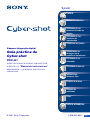 1
1
-
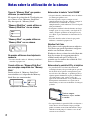 2
2
-
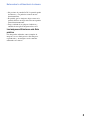 3
3
-
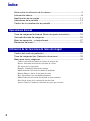 4
4
-
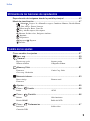 5
5
-
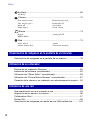 6
6
-
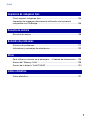 7
7
-
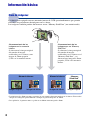 8
8
-
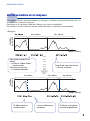 9
9
-
 10
10
-
 11
11
-
 12
12
-
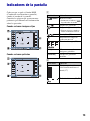 13
13
-
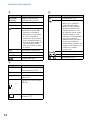 14
14
-
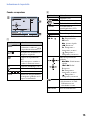 15
15
-
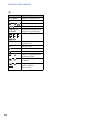 16
16
-
 17
17
-
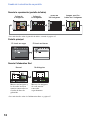 18
18
-
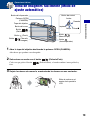 19
19
-
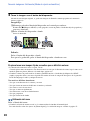 20
20
-
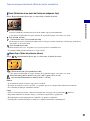 21
21
-
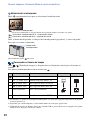 22
22
-
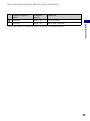 23
23
-
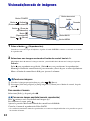 24
24
-
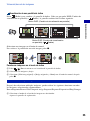 25
25
-
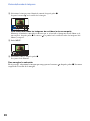 26
26
-
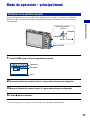 27
27
-
 28
28
-
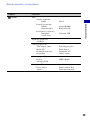 29
29
-
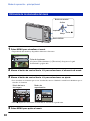 30
30
-
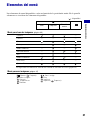 31
31
-
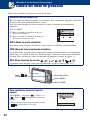 32
32
-
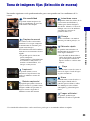 33
33
-
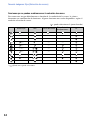 34
34
-
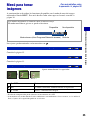 35
35
-
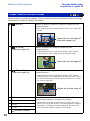 36
36
-
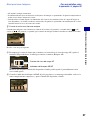 37
37
-
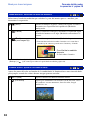 38
38
-
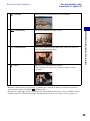 39
39
-
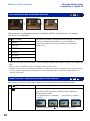 40
40
-
 41
41
-
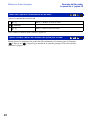 42
42
-
 43
43
-
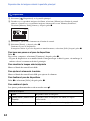 44
44
-
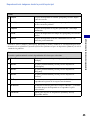 45
45
-
 46
46
-
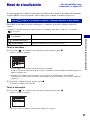 47
47
-
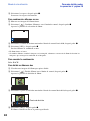 48
48
-
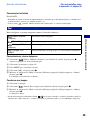 49
49
-
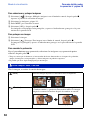 50
50
-
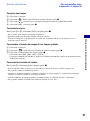 51
51
-
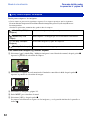 52
52
-
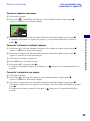 53
53
-
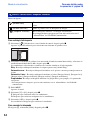 54
54
-
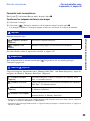 55
55
-
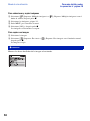 56
56
-
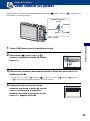 57
57
-
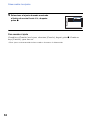 58
58
-
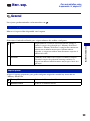 59
59
-
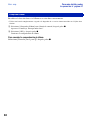 60
60
-
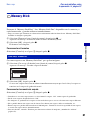 61
61
-
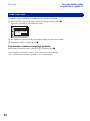 62
62
-
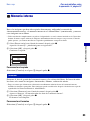 63
63
-
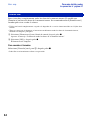 64
64
-
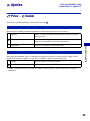 65
65
-
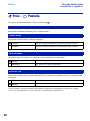 66
66
-
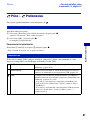 67
67
-
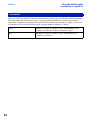 68
68
-
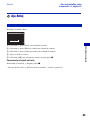 69
69
-
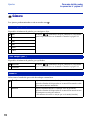 70
70
-
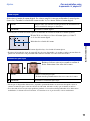 71
71
-
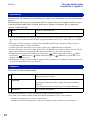 72
72
-
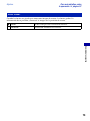 73
73
-
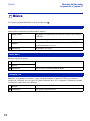 74
74
-
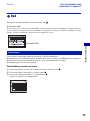 75
75
-
 76
76
-
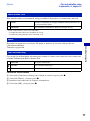 77
77
-
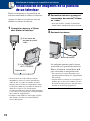 78
78
-
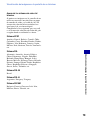 79
79
-
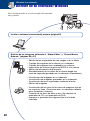 80
80
-
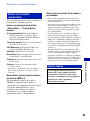 81
81
-
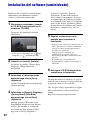 82
82
-
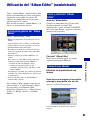 83
83
-
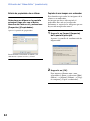 84
84
-
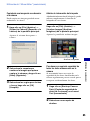 85
85
-
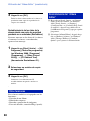 86
86
-
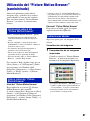 87
87
-
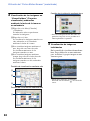 88
88
-
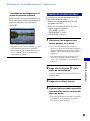 89
89
-
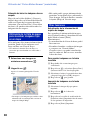 90
90
-
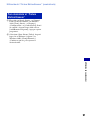 91
91
-
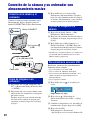 92
92
-
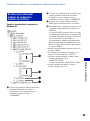 93
93
-
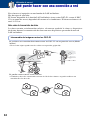 94
94
-
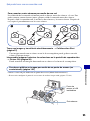 95
95
-
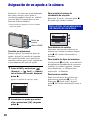 96
96
-
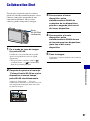 97
97
-
 98
98
-
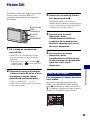 99
99
-
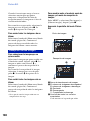 100
100
-
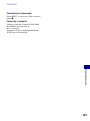 101
101
-
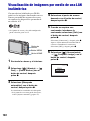 102
102
-
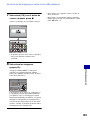 103
103
-
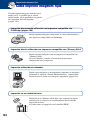 104
104
-
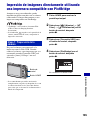 105
105
-
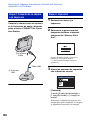 106
106
-
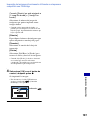 107
107
-
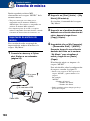 108
108
-
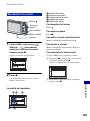 109
109
-
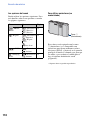 110
110
-
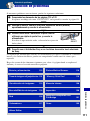 111
111
-
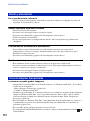 112
112
-
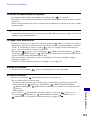 113
113
-
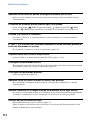 114
114
-
 115
115
-
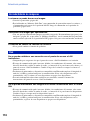 116
116
-
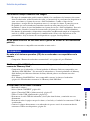 117
117
-
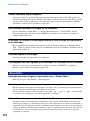 118
118
-
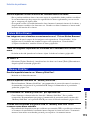 119
119
-
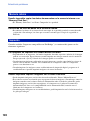 120
120
-
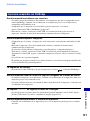 121
121
-
 122
122
-
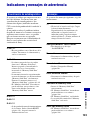 123
123
-
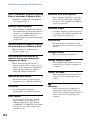 124
124
-
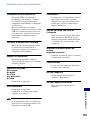 125
125
-
 126
126
-
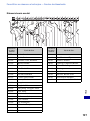 127
127
-
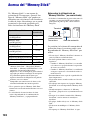 128
128
-
 129
129
-
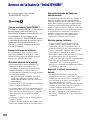 130
130
-
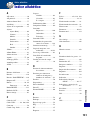 131
131
-
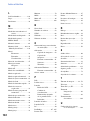 132
132
-
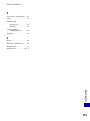 133
133
-
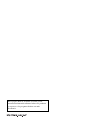 134
134
manual Cyber Shot DSC-G1 Manual de usuario
- Categoría
- Medir, probar
- Tipo
- Manual de usuario
- Este manual también es adecuado para